Panduan ini menunjukkan cara menggunakan Plugin Google Mobile Ads Unity untuk memuat dan menampilkan iklan dari Liftoff Monetize menggunakan mediasi, yang mencakup integrasi bidding dan waterfall. Panduan ini mencakup cara menambahkan Liftoff Monetize ke konfigurasi mediasi unit iklan, dan cara mengintegrasikan Vungle SDK dan adaptor ke aplikasi Unity.
Integrasi dan format iklan yang didukung
| Integrasi | |
|---|---|
| Bidding | |
| Air Terjun | |
| Format | |
| Membuka Aplikasi | |
| Banner | |
| Interstisial | |
| Reward | |
| Interstisial Reward | |
Persyaratan
- Plugin Google Mobile Ads Unity Terbaru
- Unity 4 atau yang lebih tinggi
- [Untuk bidding]: Untuk mengintegrasikan semua format iklan yang didukung dalam bidding, gunakan plugin mediasi Google Mobile Ads untuk AppLovin 5.1.0 atau yang lebih tinggi (direkomendasikan versi terbaru)
- Untuk men-deploy di Android
- Level API Android 23 atau yang lebih tinggi
- Untuk men-deploy di iOS
- Target deployment iOS 12.0 atau yang lebih tinggi
- Project Unity yang berfungsi dan dikonfigurasi dengan Plugin Google Mobile Ads Unity. Lihat Memulai untuk mengetahui detailnya.
- Selesaikan Panduan memulai mediasi
Langkah 1: Siapkan konfigurasi di UI Monetize Liftoff
Daftar atau login ke akun Liftoff Monetize Anda.
Tambahkan aplikasi Anda ke dasbor Monetisasi Liftoff dengan mengklik tombol Tambahkan Aplikasi.
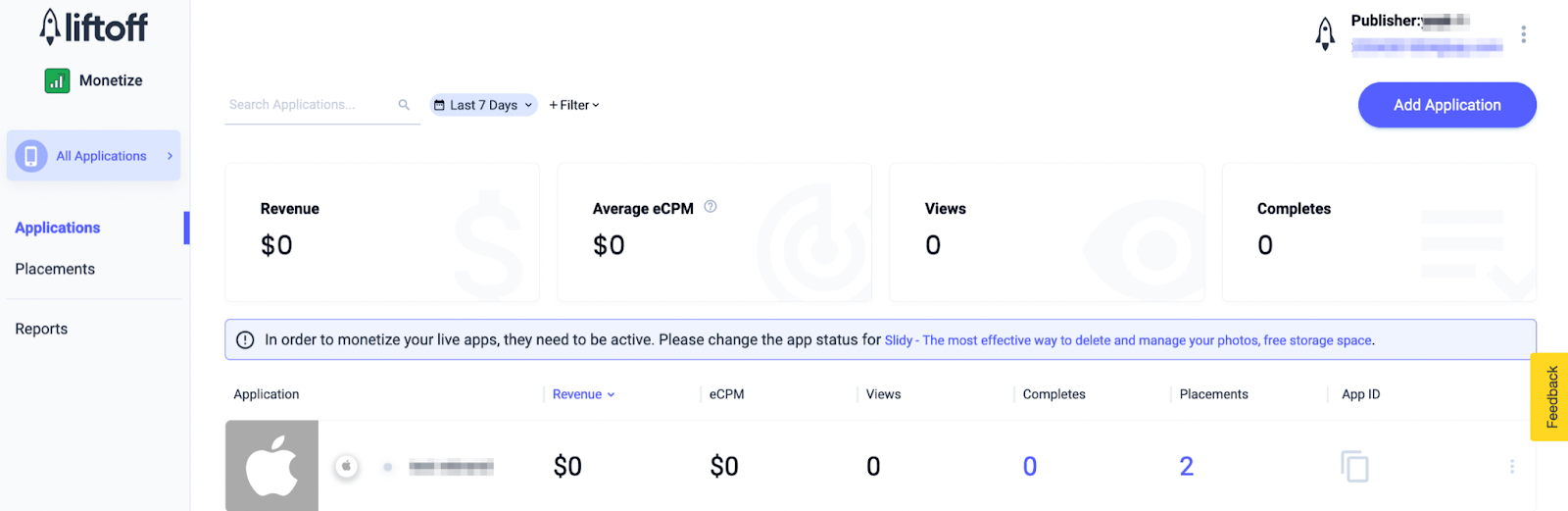
Isi formulir dengan memasukkan semua detail yang diperlukan.
Android
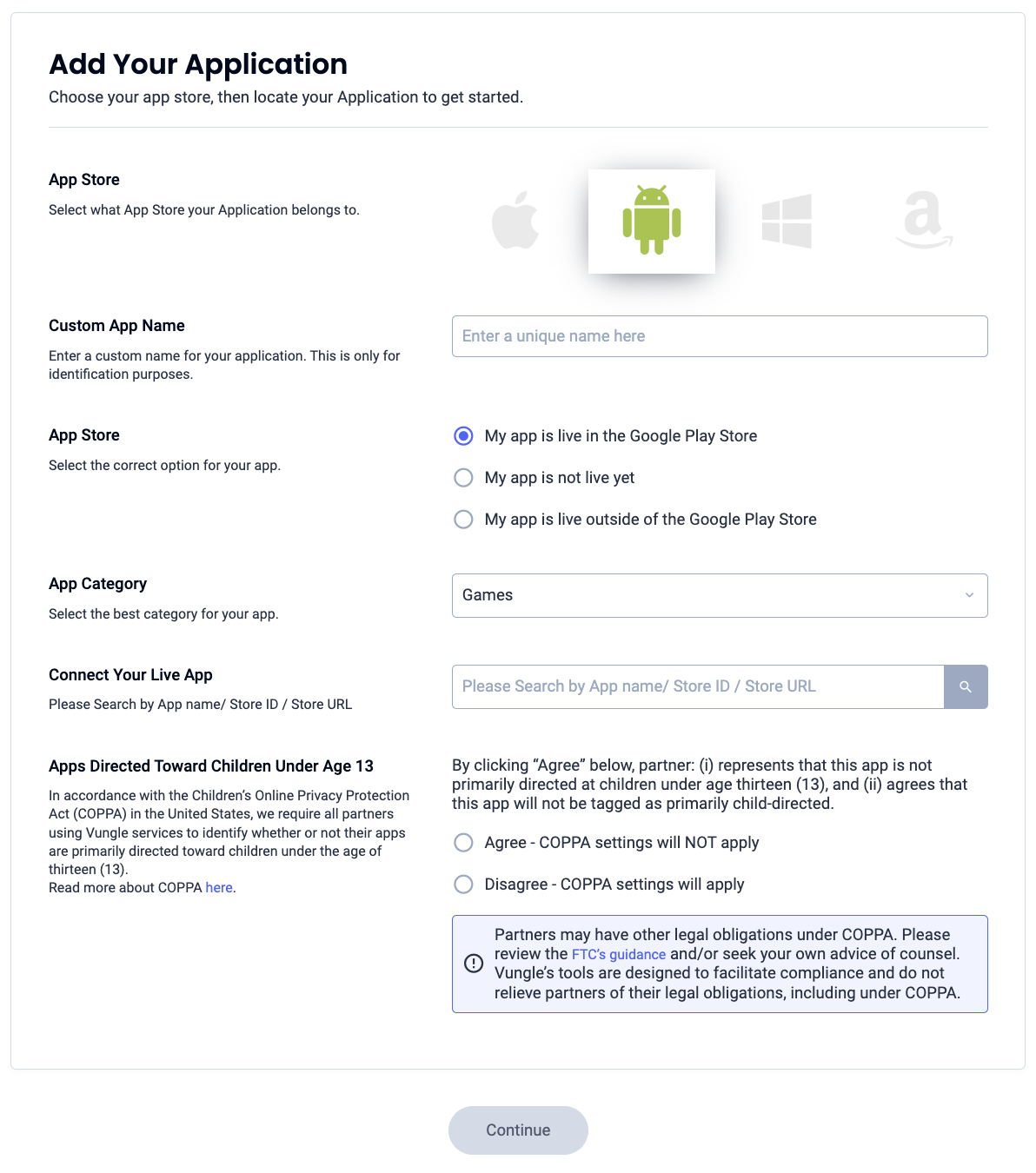
iOS
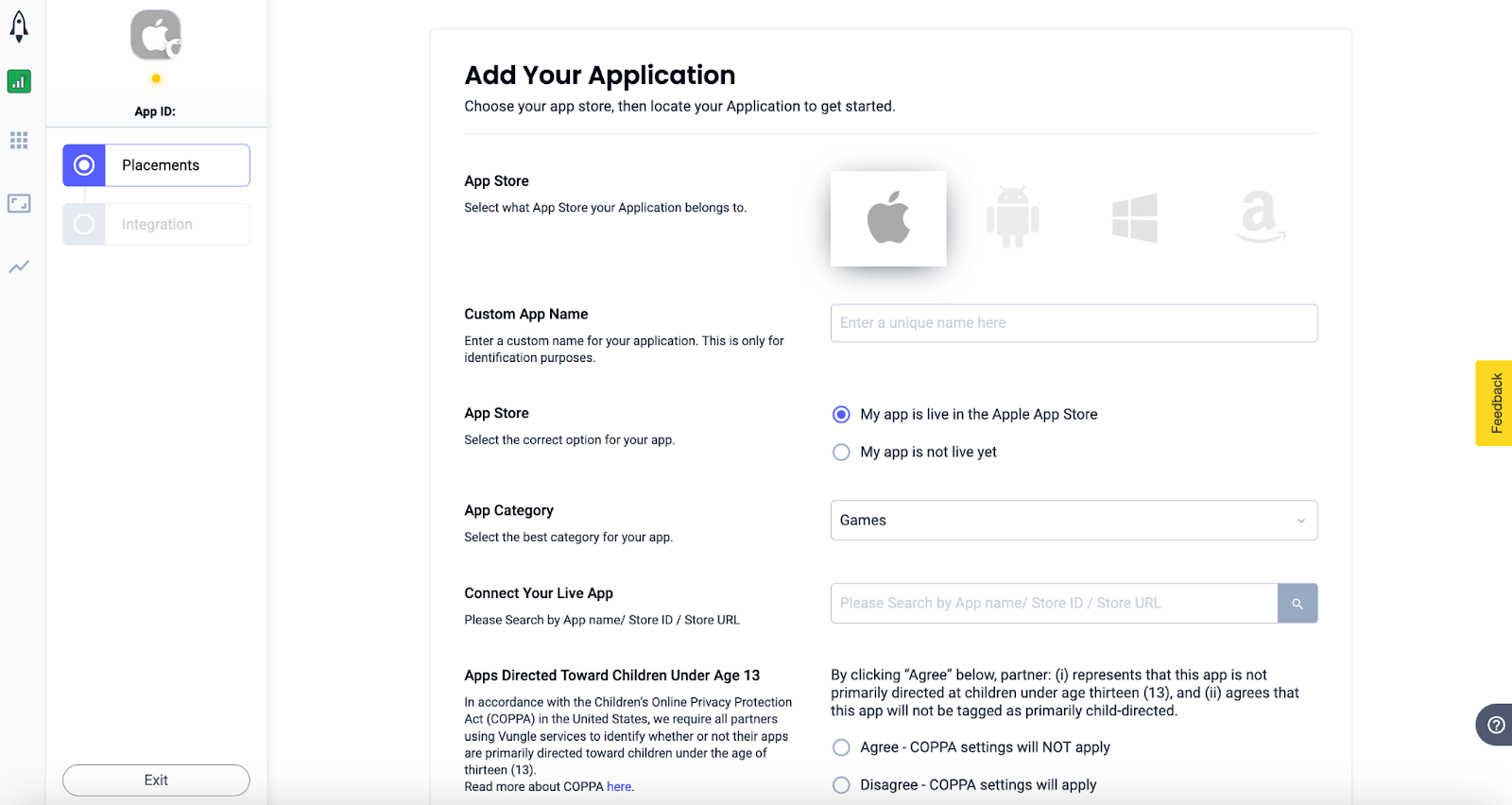
Setelah aplikasi Anda dibuat, pilih aplikasi Anda dari dasbor Aplikasi Liftoff Monetize.
Android
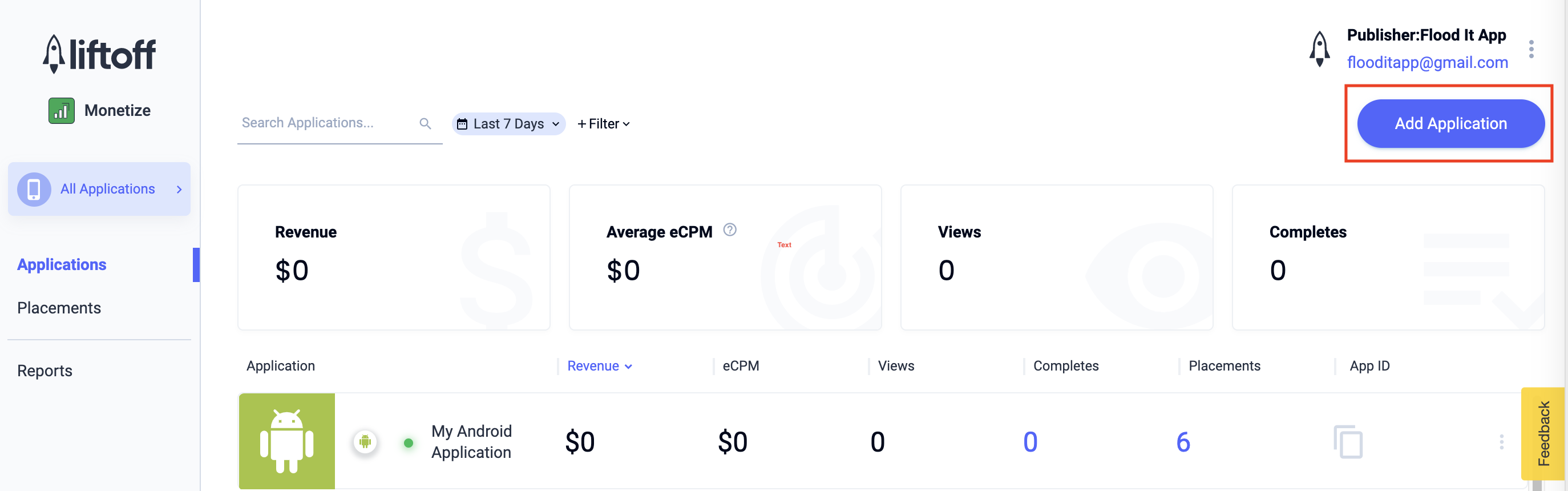
iOS
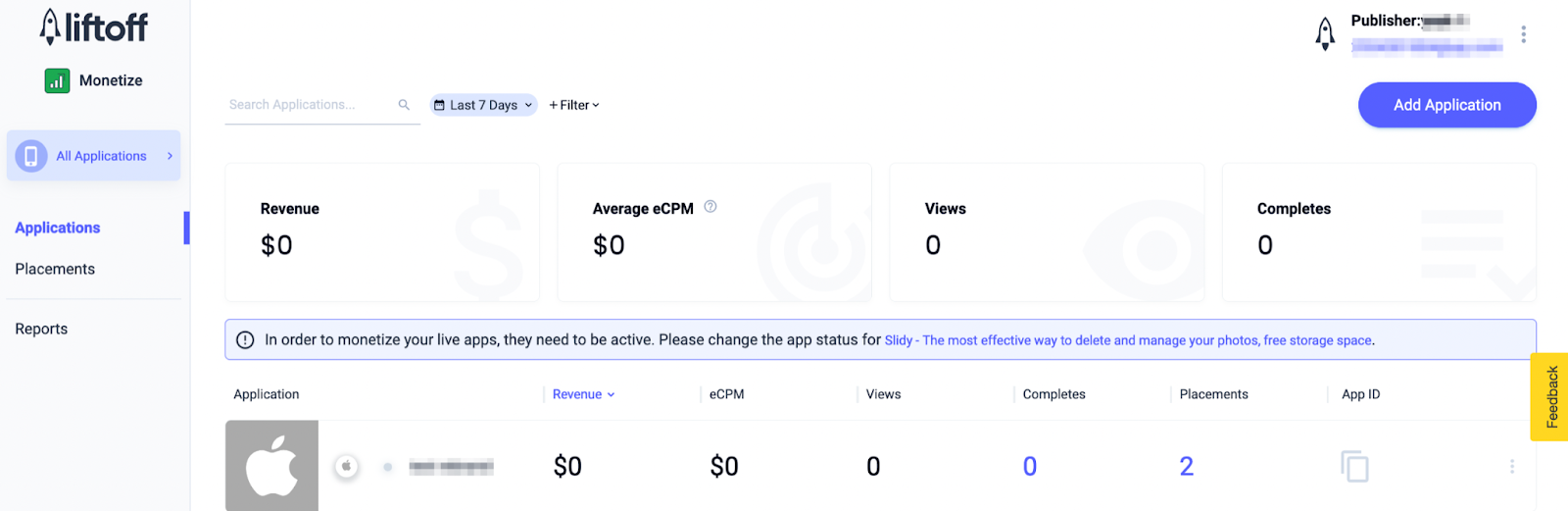
Catat ID Aplikasi.
Android
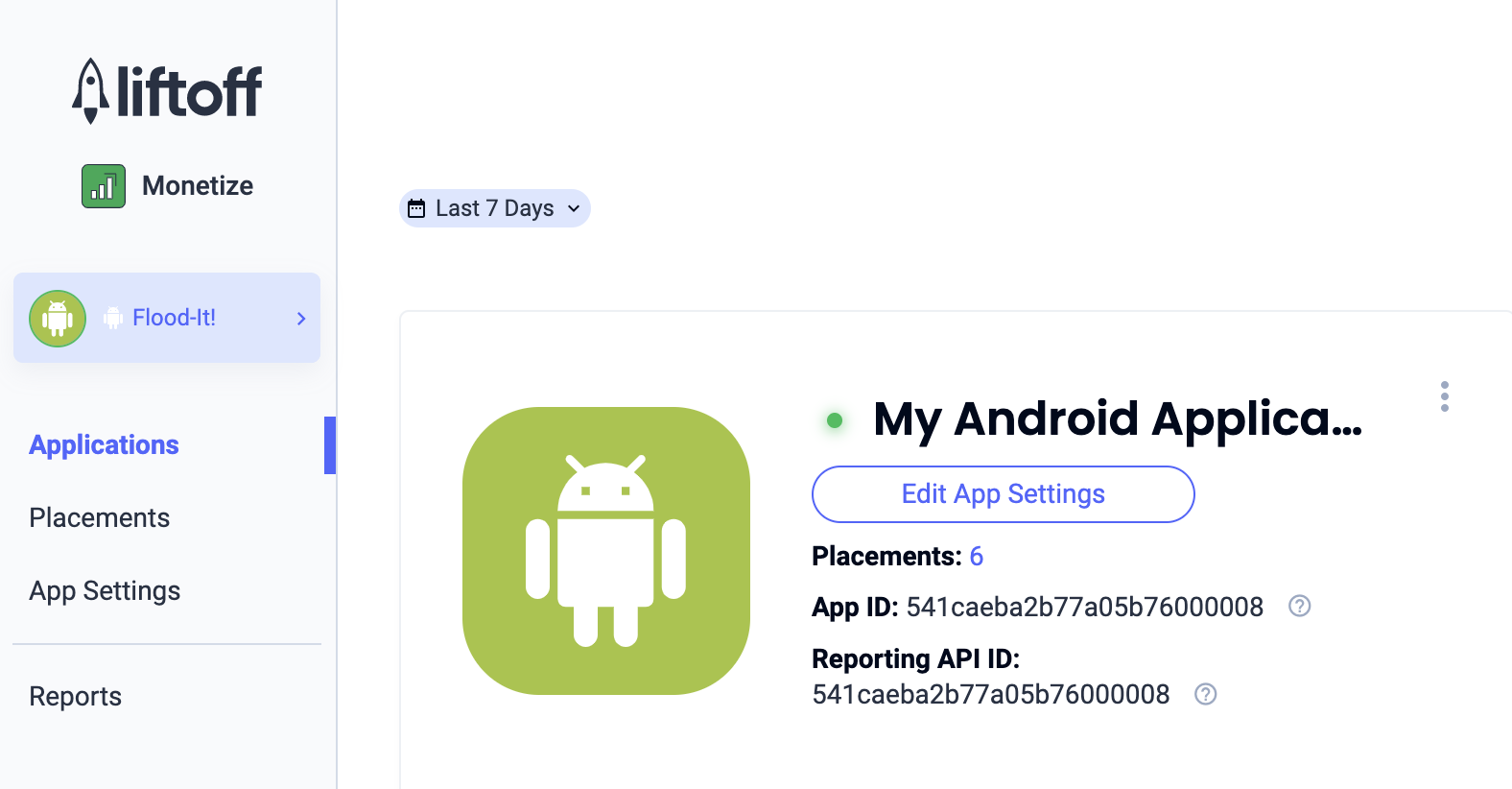
iOS
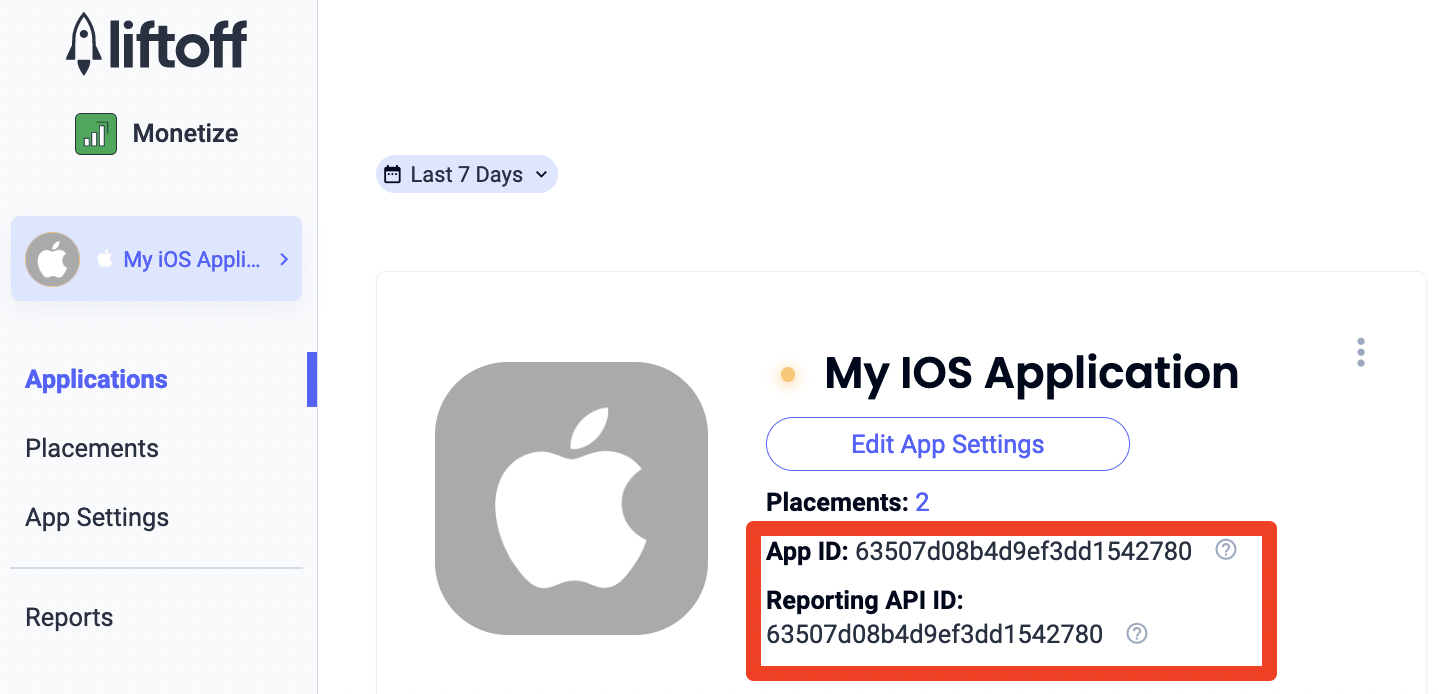
Menambahkan penempatan baru
Untuk membuat penempatan baru yang akan digunakan dengan Mediasi AdMob, buka dasbor Penempatan Monetisasi Liftoff, klik tombol Tambahkan Penempatan dan pilih aplikasi Anda dari daftar drop-down.
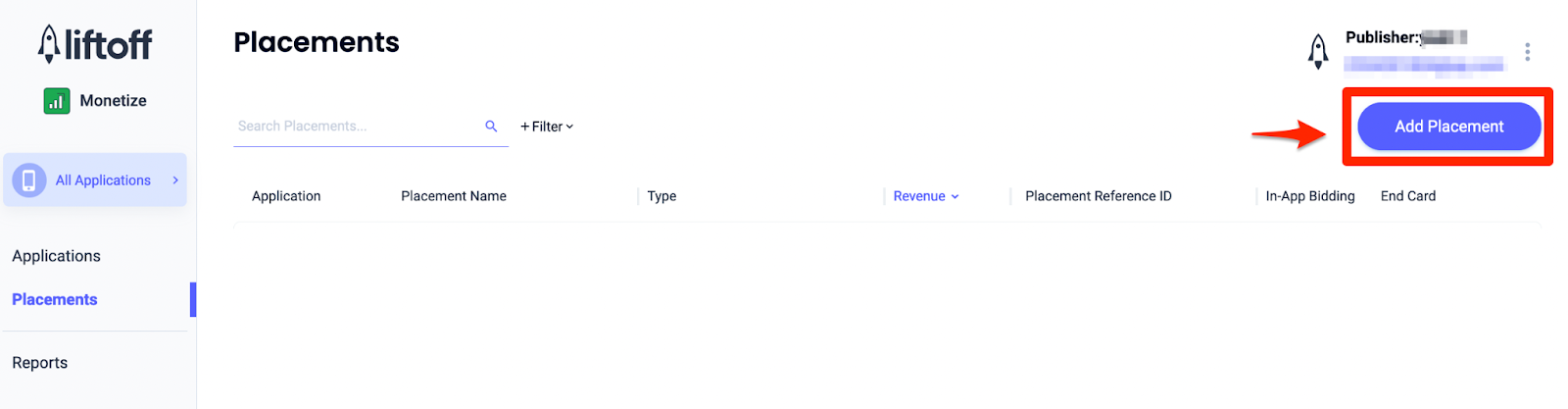
Detail untuk menambahkan penempatan baru disertakan di bawah:
Membuka Aplikasi
Pilih Interstitial, lalu masukkan Nama Penempatan. Kemudian, pilih Ya untuk Dapat dilewati dan isi bagian formulir lainnya. [Khusus bidding] Di bagian Monetisasi, aktifkan tombol Bidding Dalam Aplikasi ke Aktif. Klik tombol Lanjutkan di bagian bawah halaman untuk membuat penempatan.
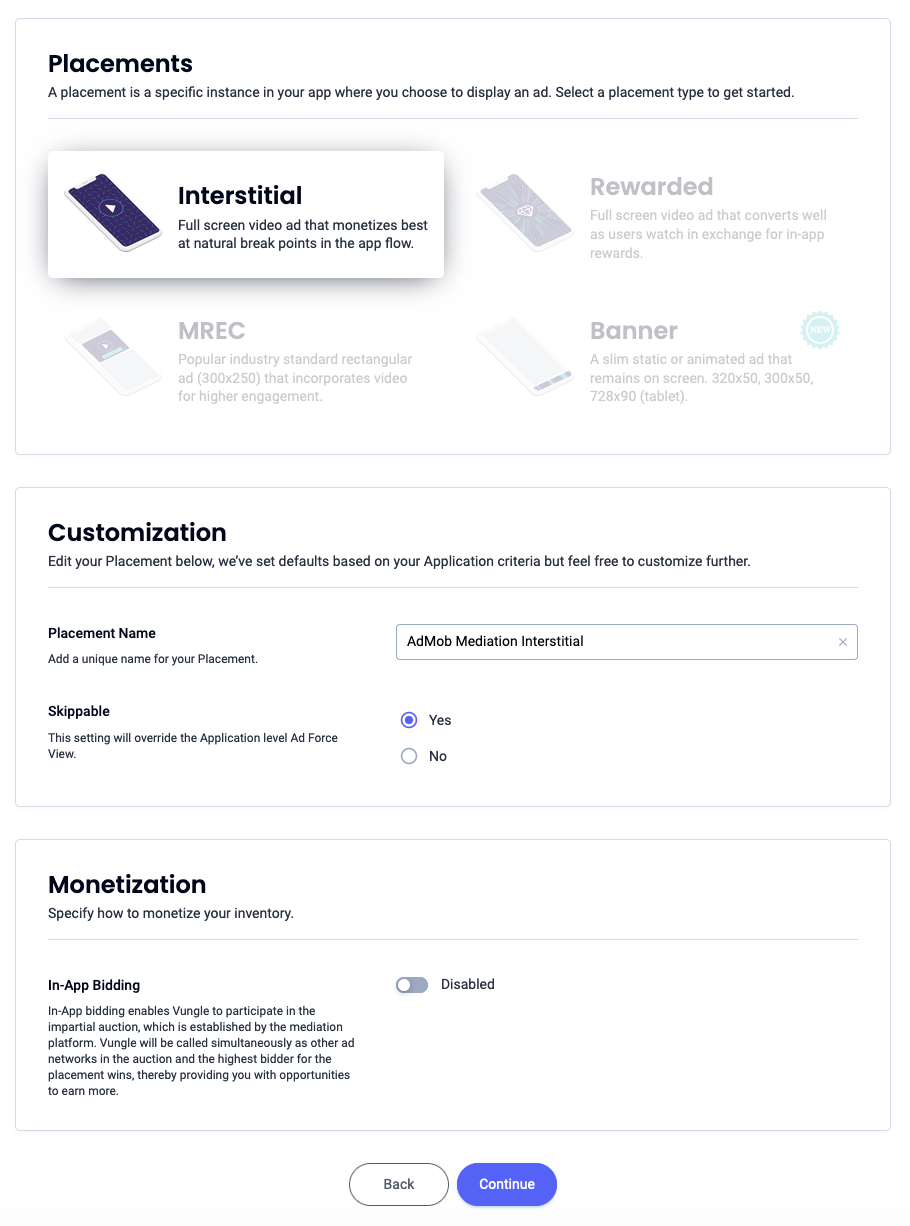
Banner
Pilih Banner, masukkan Nama Penempatan, dan isi formulir lainnya. [Khusus Bidding] Di bagian Monetisasi, aktifkan tombol Bidding Dalam Aplikasi ke Diaktifkan. Klik tombol Lanjutkan di bagian bawah halaman untuk membuat penempatan.
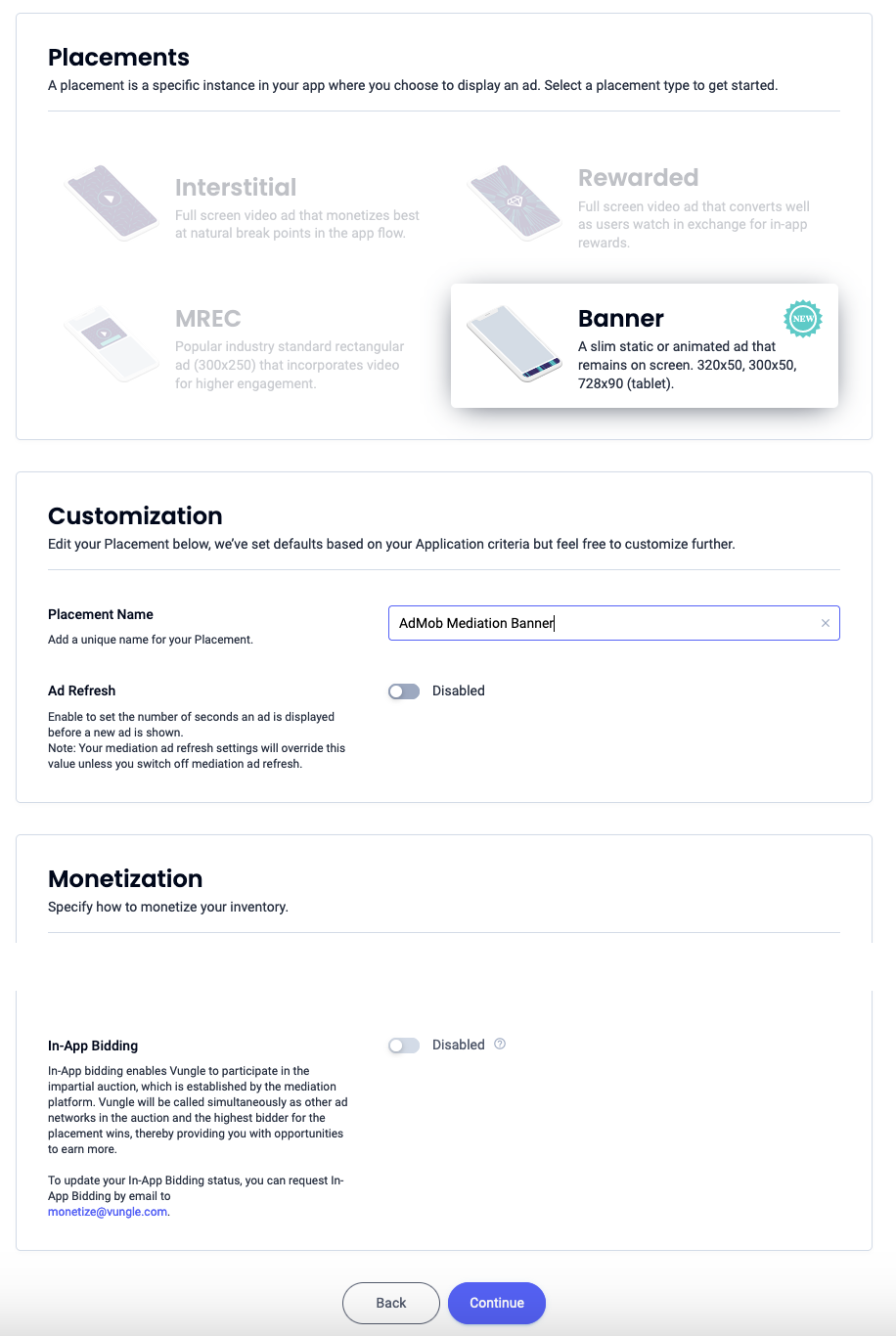
Banner 300x250
Pilih MREC, masukkan Nama Penempatan, dan isi formulir lainnya. [Khusus Bidding] Di bagian Monetisasi, aktifkan tombol Bidding Dalam Aplikasi ke Diaktifkan. Klik tombol Lanjutkan di bagian bawah halaman untuk membuat penempatan.
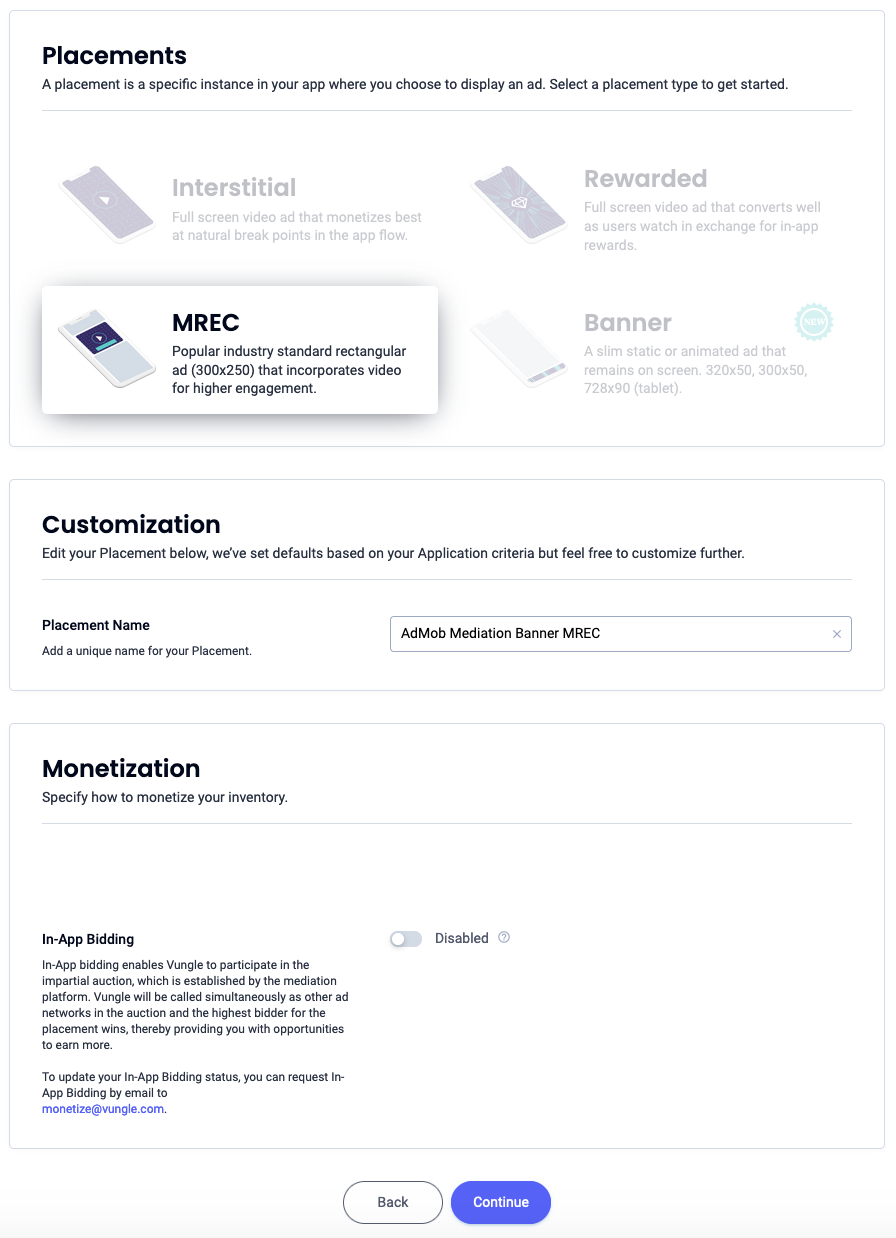
Interstisial
Pilih Interstisial, masukkan Nama Penempatan, dan isi bagian formulir lainnya. [Khusus Bidding] Di bagian Monetisasi, aktifkan tombol Bidding Dalam Aplikasi ke Diaktifkan. Klik tombol Lanjutkan di bagian bawah halaman untuk membuat penempatan.
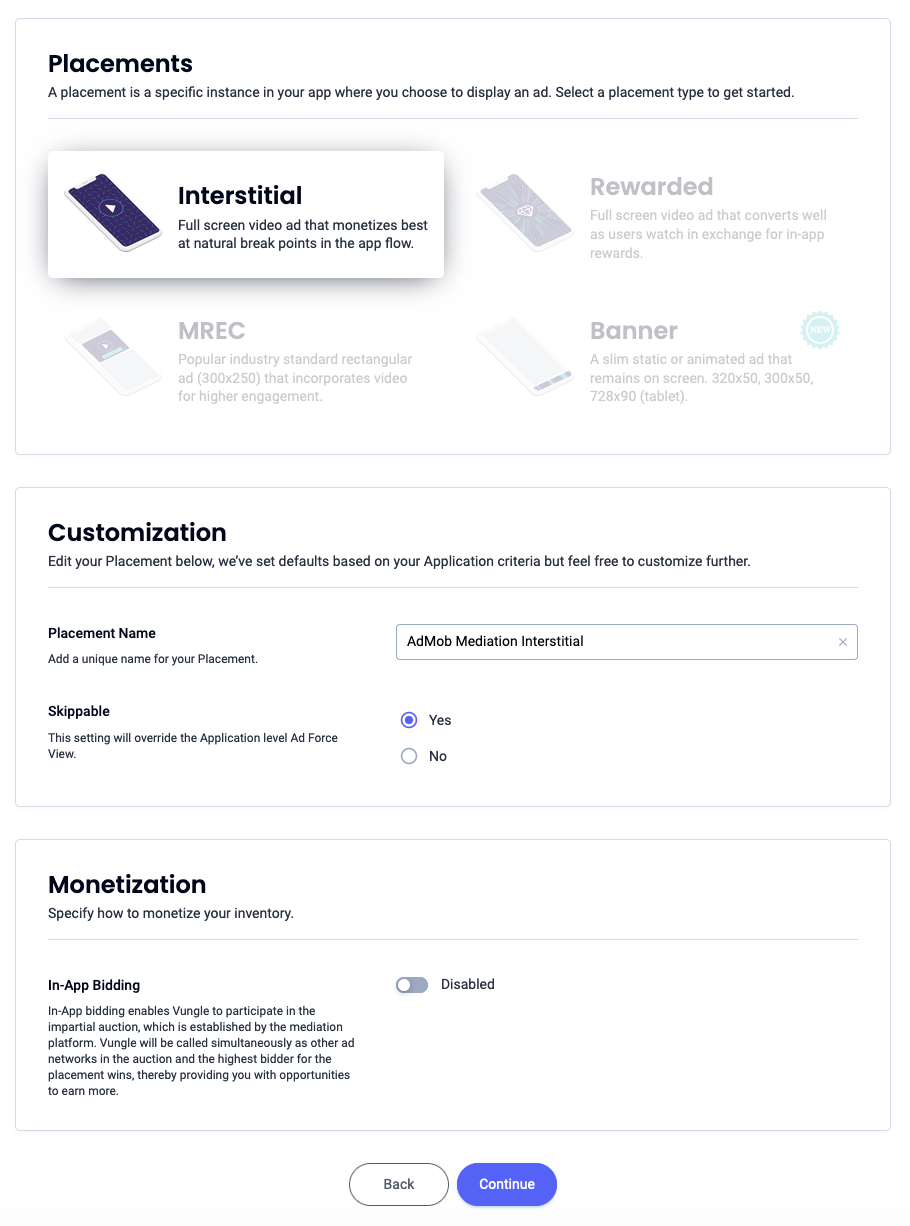
Reward
Pilih Rewarded, masukkan Nama Penempatan, lalu isi formulir lainnya. [Khusus Bidding] Di bagian Monetisasi, aktifkan tombol Bidding Dalam Aplikasi ke Diaktifkan. Klik tombol Lanjutkan di bagian bawah halaman untuk membuat penempatan.
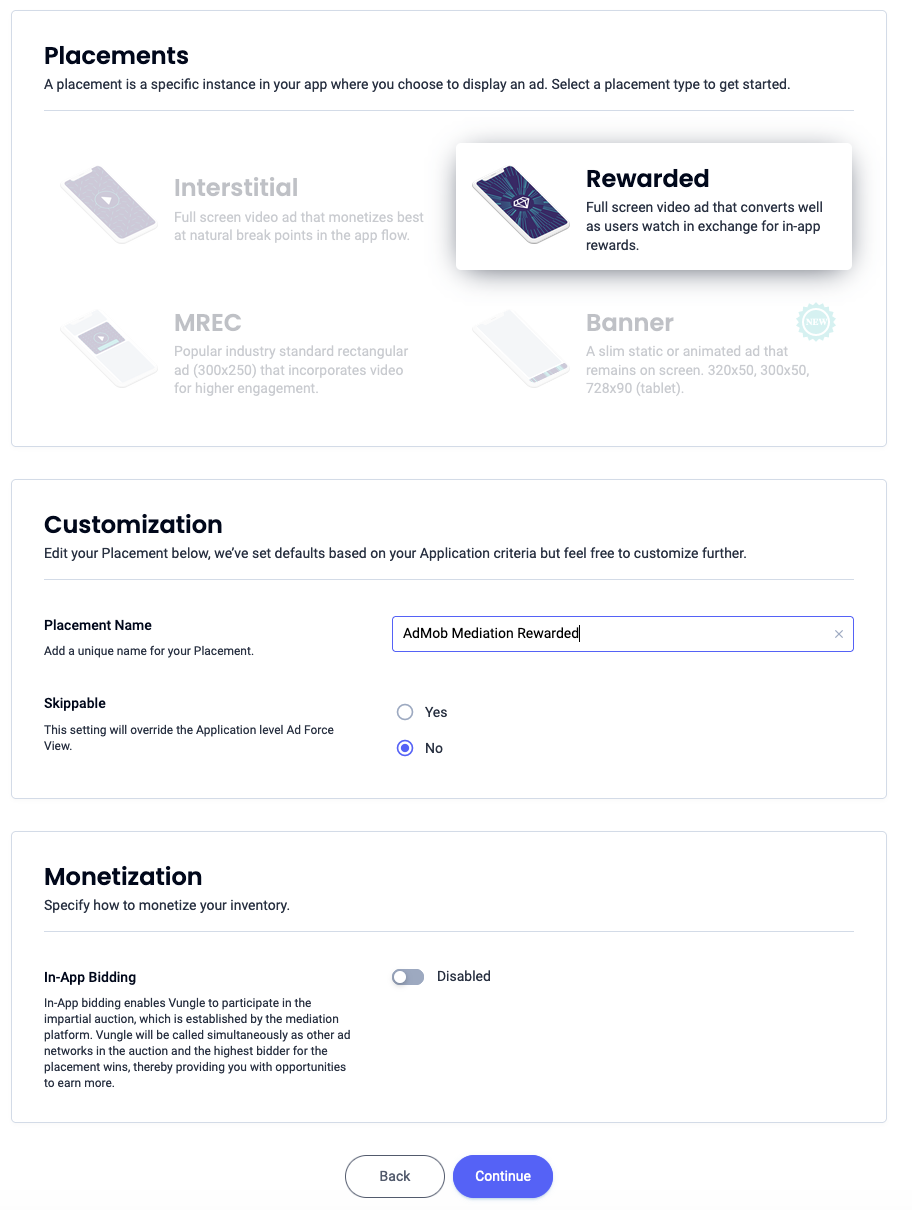
Interstisial Reward
Pilih Bonus. Masukkan Nama Penempatan, aktifkan Dapat Dilewati, dan isi bagian formulir lainnya. [Khusus bidding] Di bagian Monetisasi, alihkan tombol Bidding Dalam Aplikasi ke Diaktifkan. Klik tombol Lanjutkan di bagian bawah halaman untuk membuat penempatan.
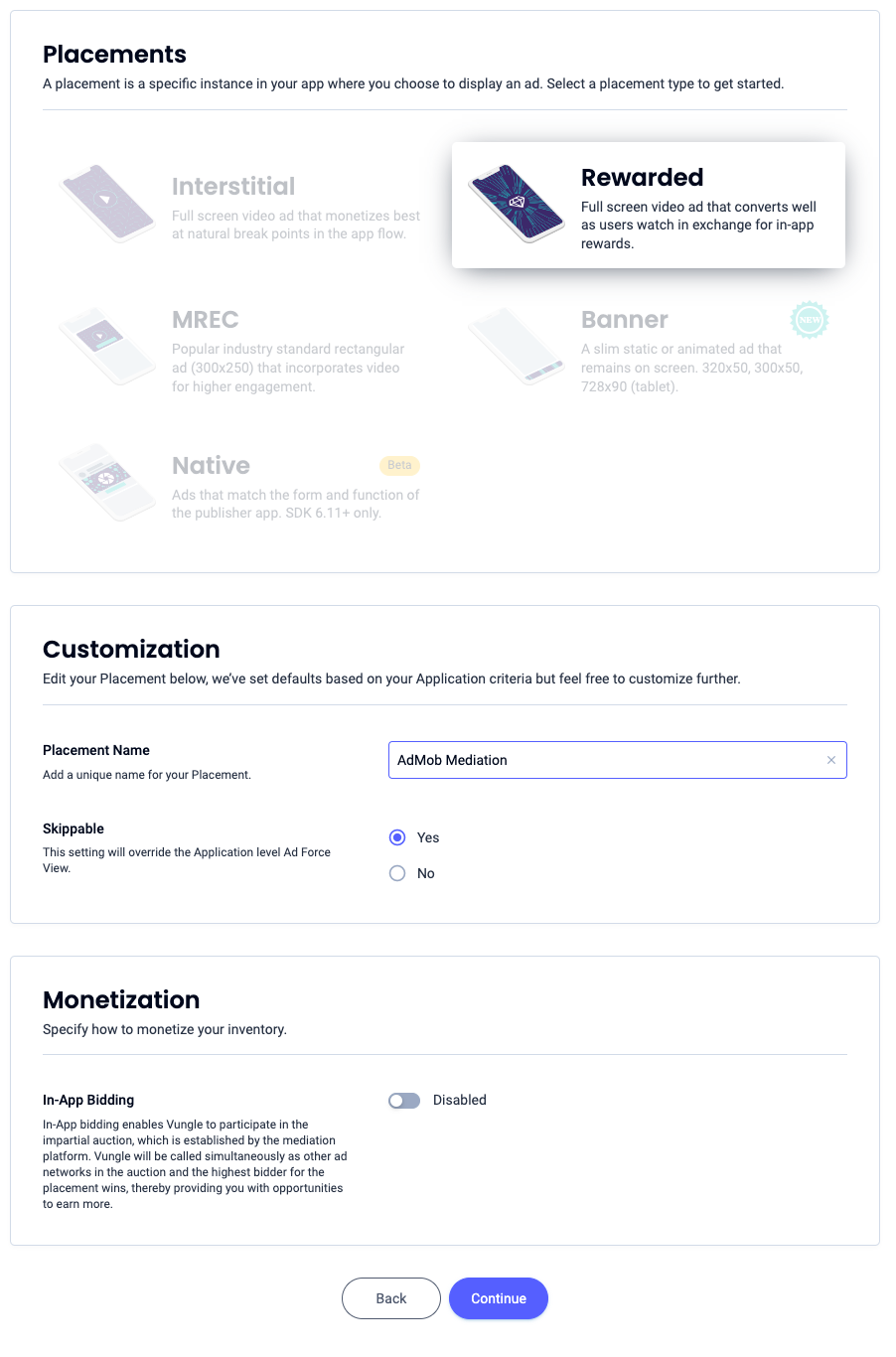
Native
Pilih Native, masukkan Nama Penempatan, lalu isi formulir lainnya. [Khusus Bidding] Di bagian Monetisasi, aktifkan tombol Bidding Dalam Aplikasi ke Diaktifkan. Klik tombol Lanjutkan di bagian bawah halaman untuk membuat penempatan.
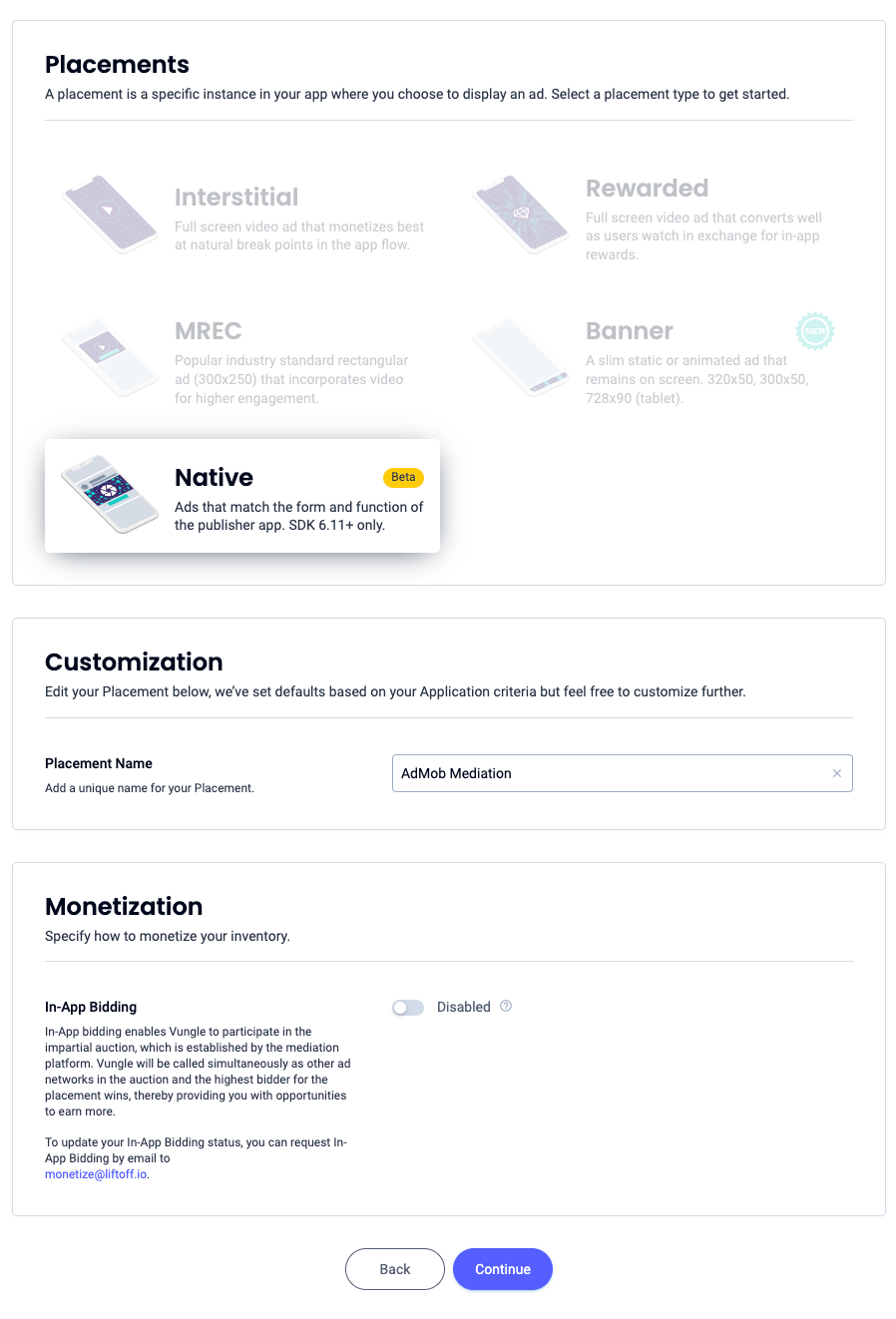
Catat ID Referensi, lalu klik Oke.
Membuka Aplikasi
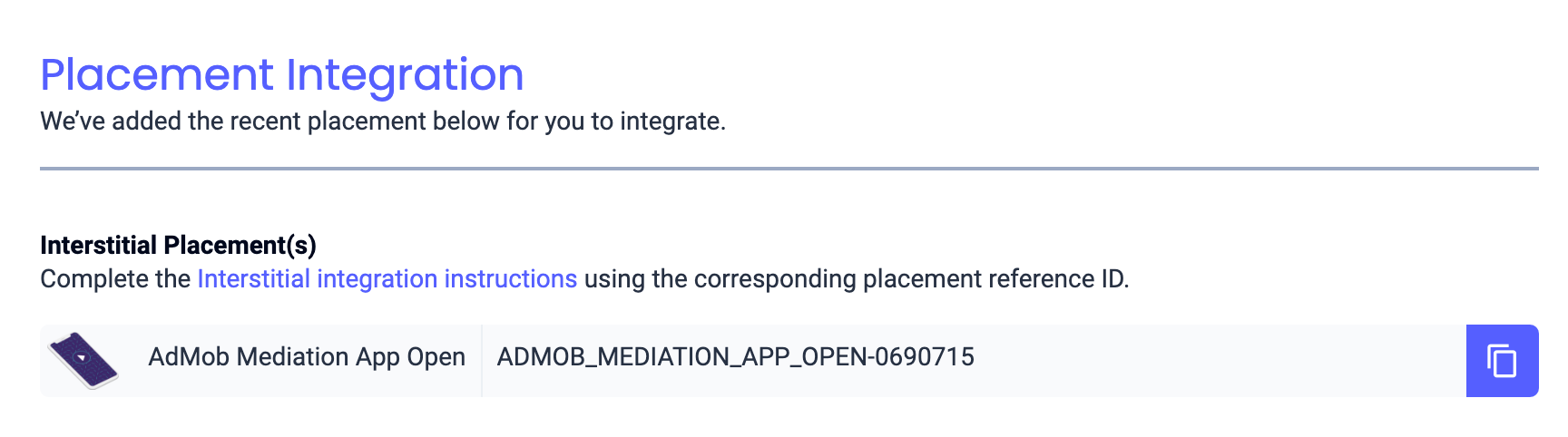
Banner
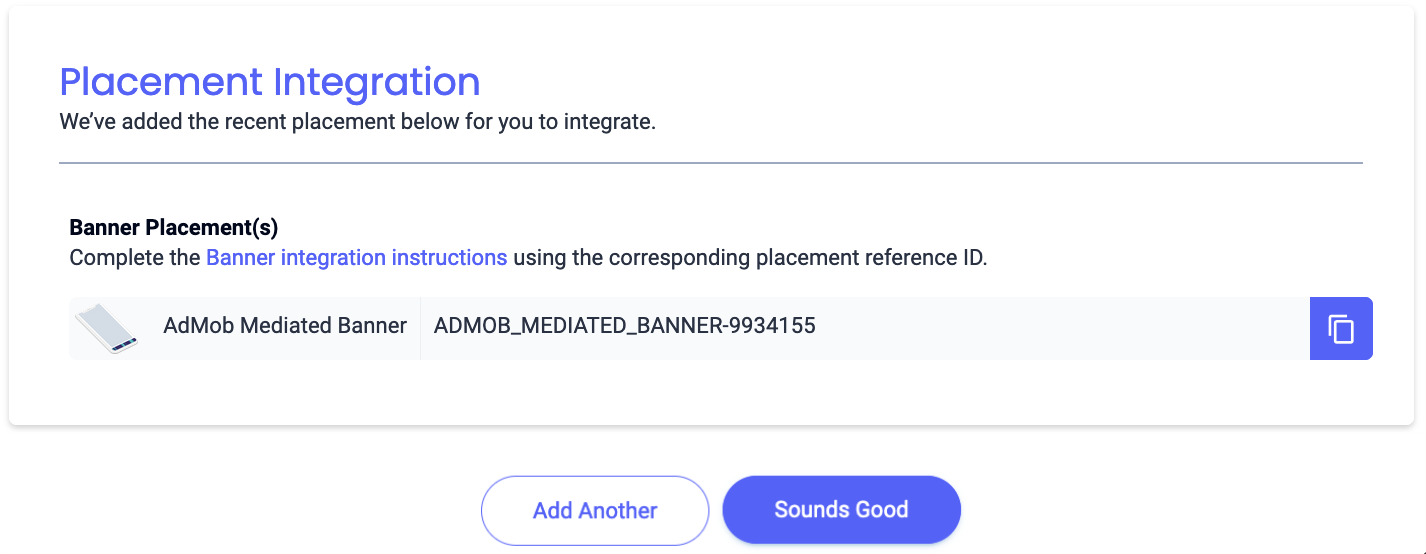
Banner 300x250
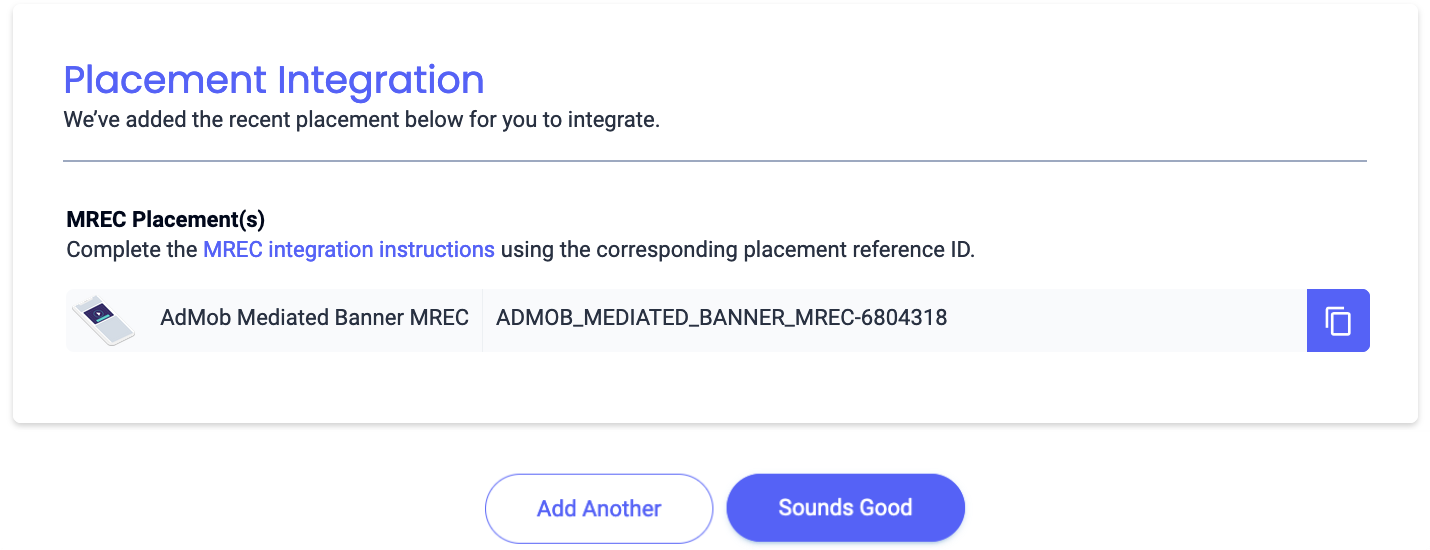
Interstisial
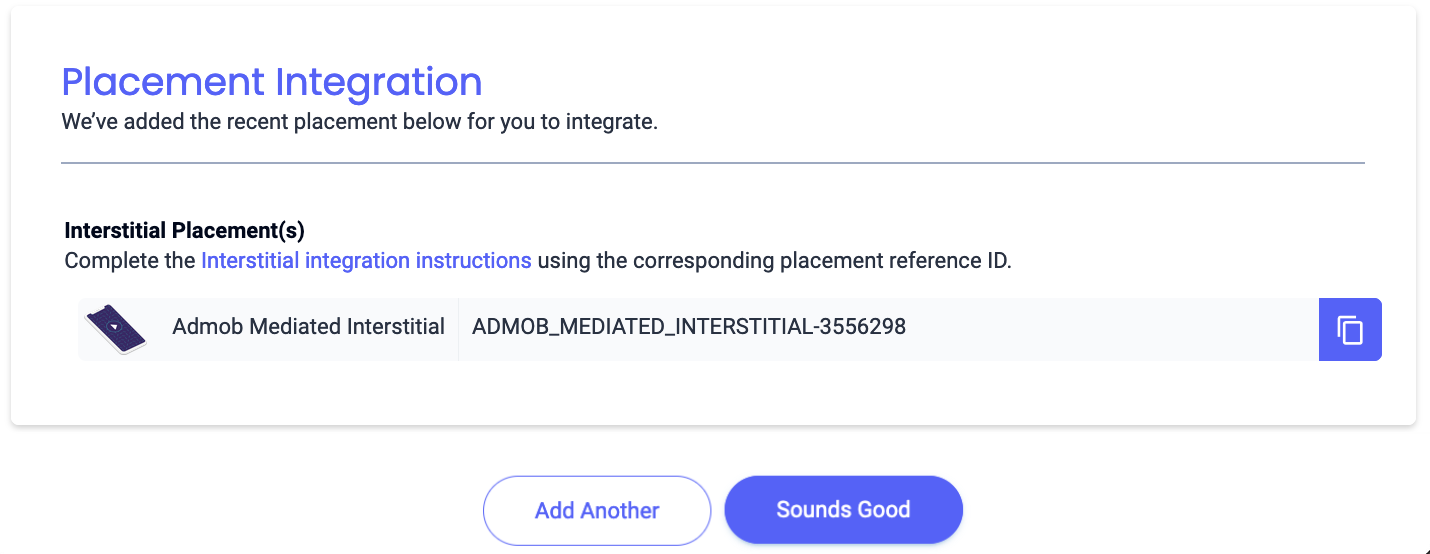
Reward
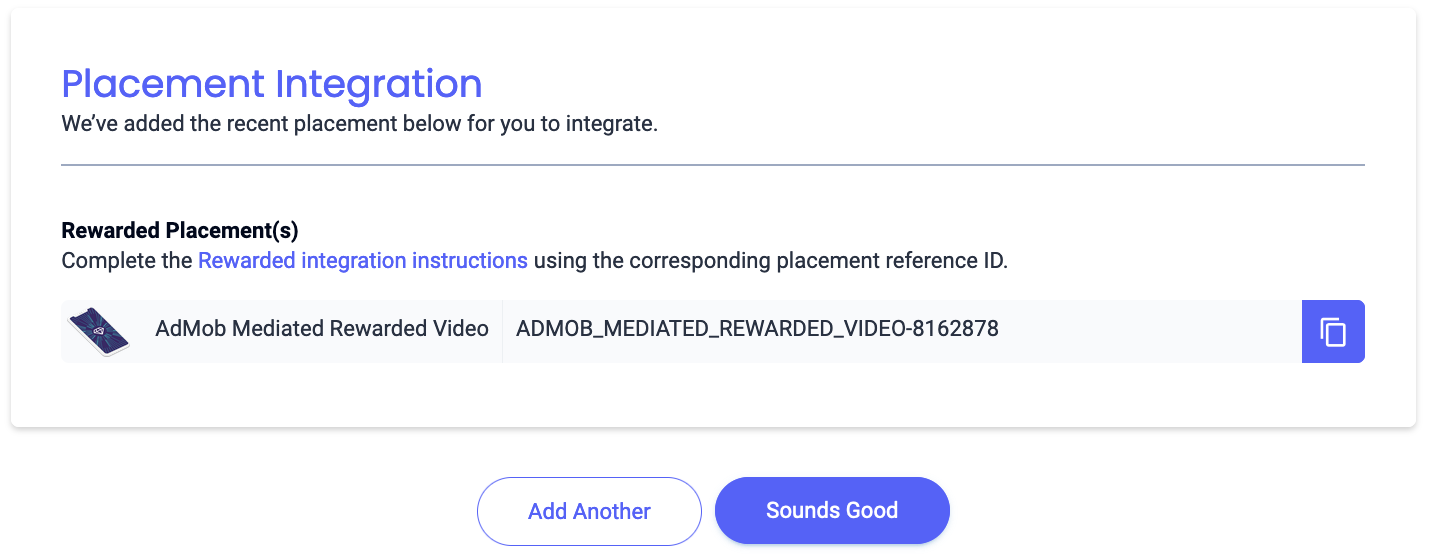
Interstisial Reward
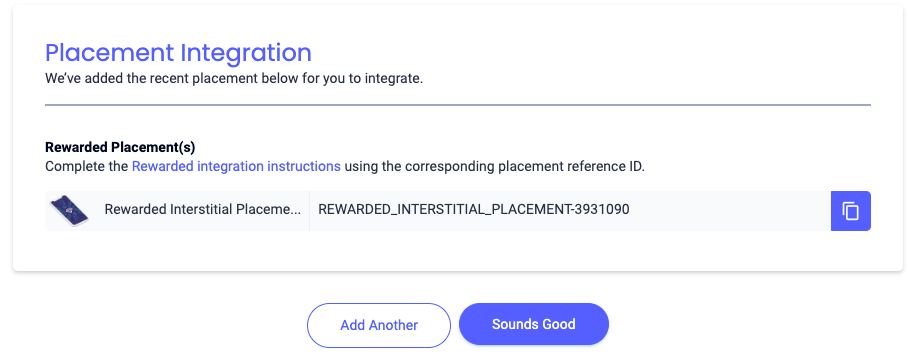
Native
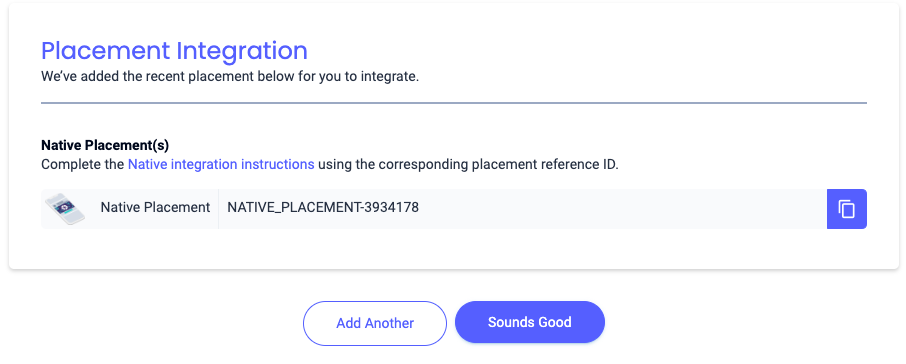
Menemukan Kunci API Pelaporan
Bidding
Langkah ini tidak diperlukan untuk integrasi bidding.
Air Terjun
Selain ID Aplikasi dan ID Referensi, Anda juga memerlukan Kunci API Pelaporan Liftoff Monetize untuk menyiapkan ID unit iklan AdMob. Buka dasbor Laporan Liftoff Monetize, lalu klik tombol Reporting API Key untuk melihat Reporting API Key Anda.
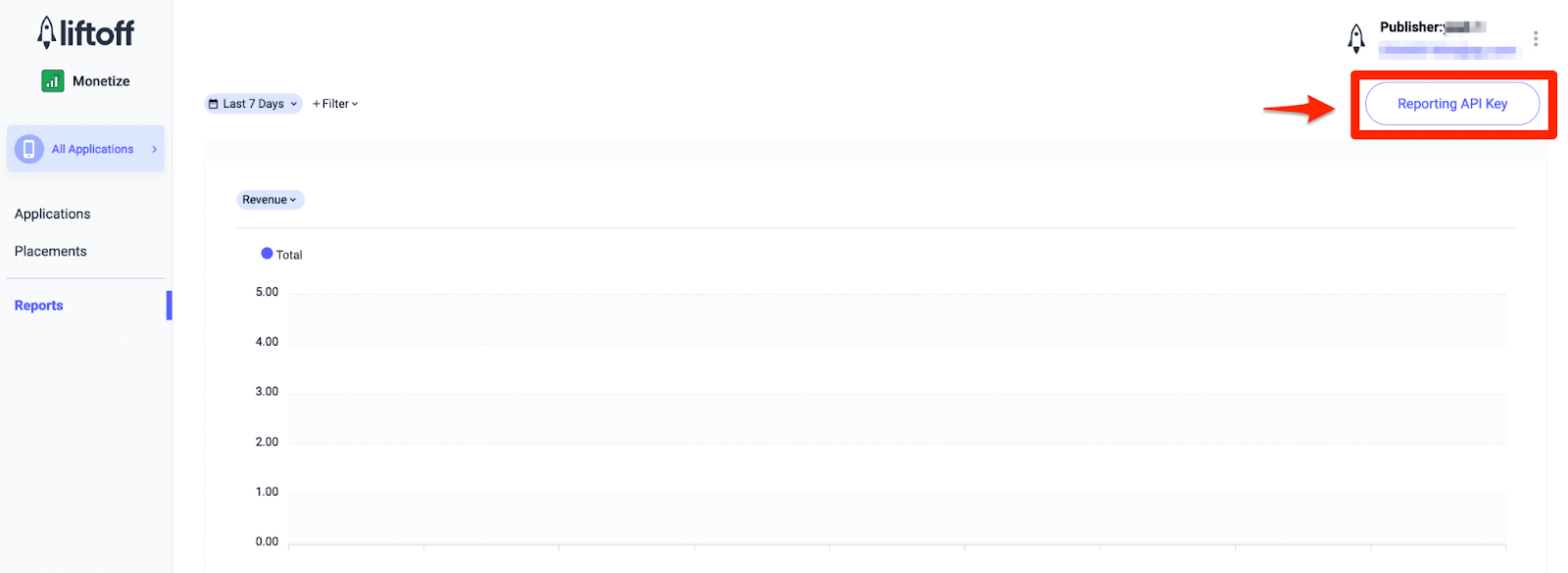
Memperbarui app-ads.txt
Authorized Sellers for Apps app-ads.txt adalah inisiatif IAB Tech Lab yang membantu memastikan inventaris iklan aplikasi Anda hanya dijual melalui saluran yang telah Anda identifikasi sebagai resmi. Untuk mencegah kerugian pendapatan iklan yang signifikan, Anda harus menerapkan file app-ads.txt.
Jika Anda belum melakukannya,
siapkan file app-ads.txt untuk aplikasi Anda.
Untuk menerapkan app-ads.txt untuk Liftoff Monetize,
download dan tambahkan entri
app-ads.txt Liftoff Monetize ke file app-ads.txt yang ada. Untuk informasi selengkapnya, lihat app-ads.txt.
Aktifkan mode pengujian
Untuk mengaktifkan iklan percobaan, buka dasbor Liftoff Monetize Anda dan buka Aplikasi.
Pilih aplikasi yang ingin Anda aktifkan iklan percobaannya di bagian ID Referensi Penempatan aplikasi Anda. Iklan percobaan dapat diaktifkan dengan memilih Mode Pengujian ke Tampilkan iklan percobaan saja di bagian Status.
Android
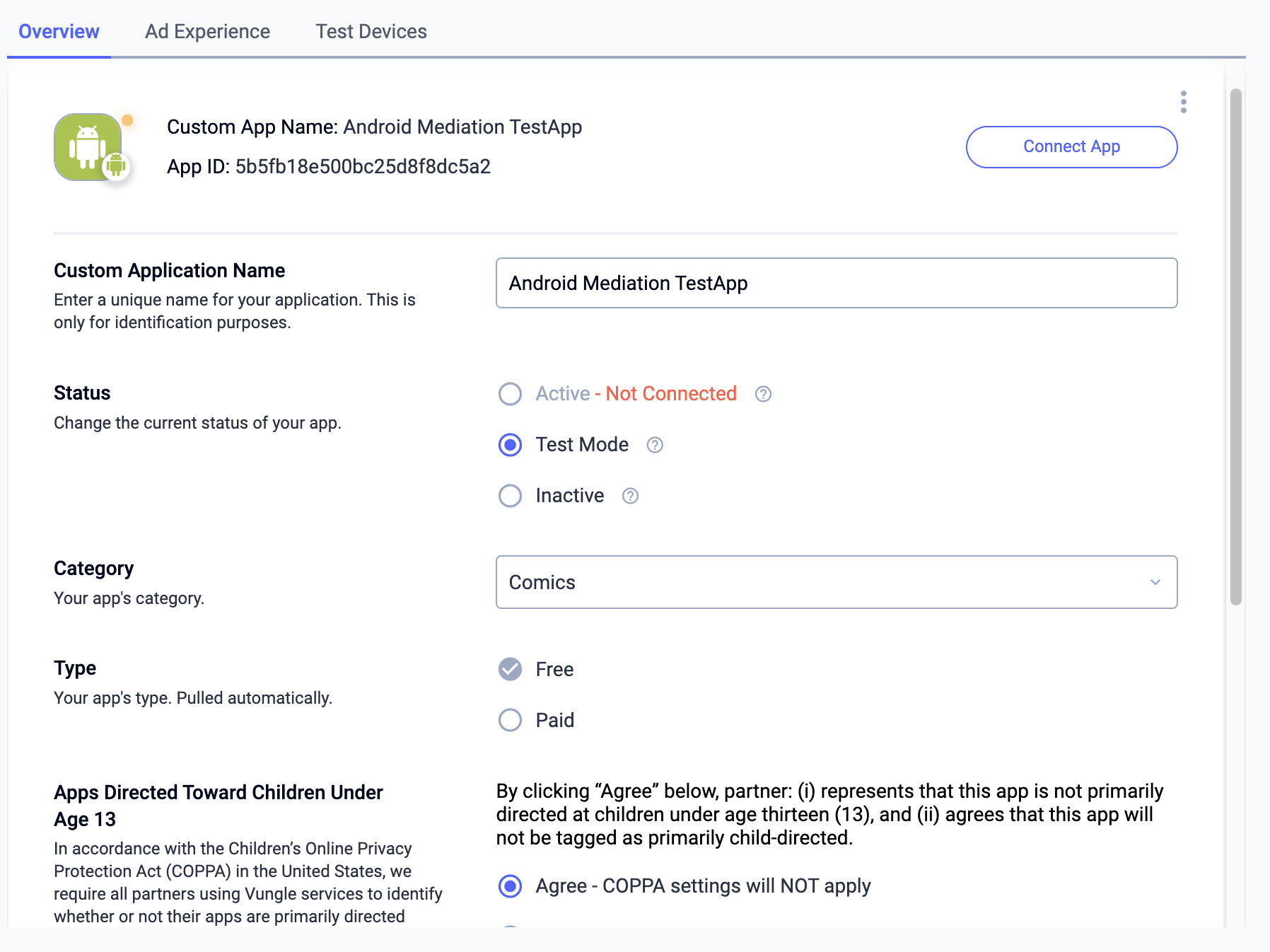
iOS
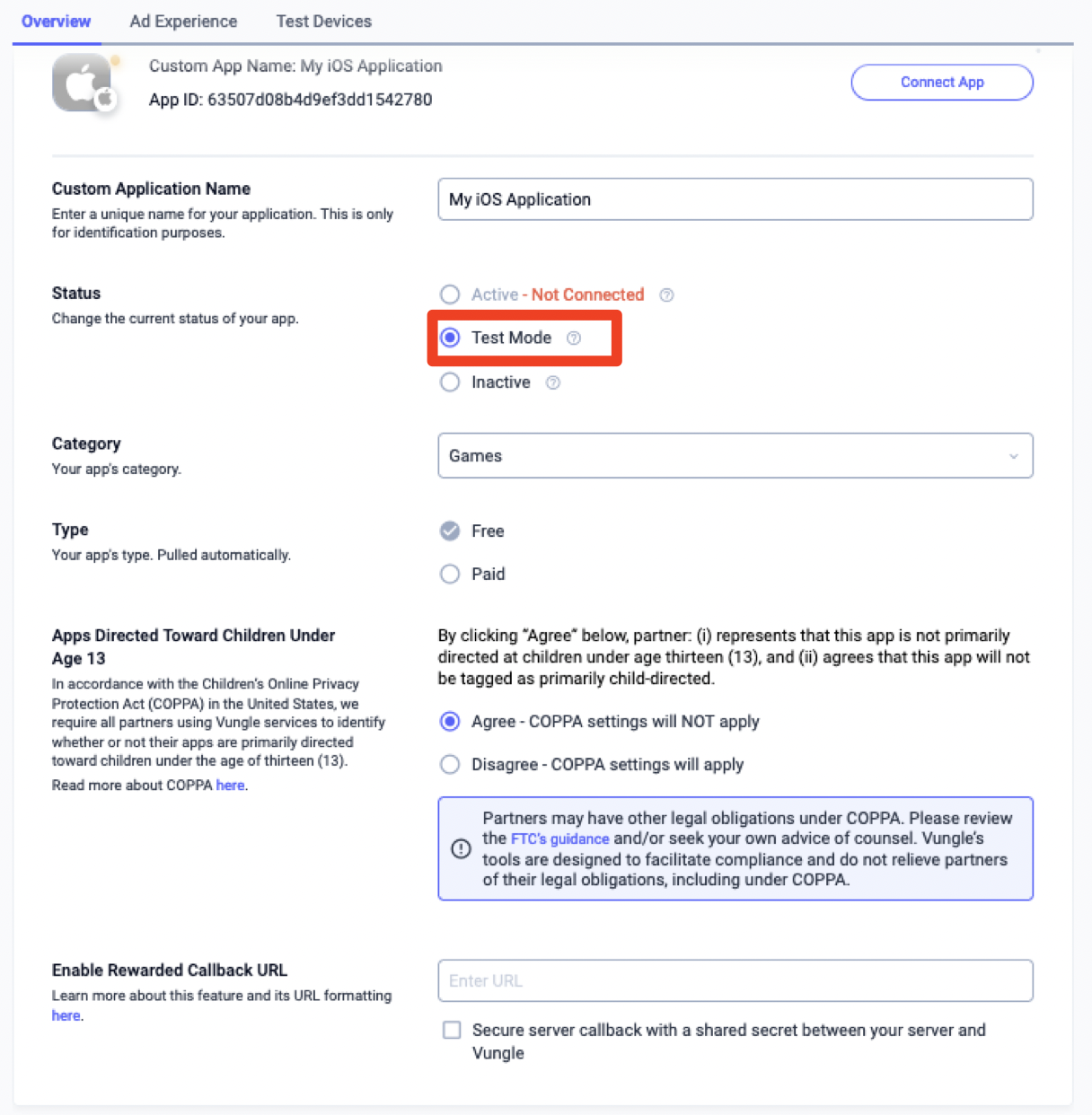
Langkah 2: Siapkan permintaan Liftoff Monetize di UI AdMob
Mengonfigurasi setelan mediasi untuk unit iklan
Android
Untuk mengetahui petunjuknya, lihat langkah 2 dalam panduan untuk Android.
iOS
Untuk mengetahui petunjuknya, lihat langkah 2 dalam panduan untuk iOS.
Menambahkan Liftoff ke daftar partner iklan GDPR dan peraturan negara bagian Amerika Serikat
Ikuti langkah-langkah di Setelan peraturan Eropa dan Setelan peraturan negara bagian AS untuk menambahkan Liftoff ke daftar partner iklan peraturan Eropa dan negara bagian AS di UI AdMob.
Langkah 3: Impor Vungle SDK dan adaptor Liftoff Monetize
OpenUPM-CLI
Jika telah menginstal OpenUPM-CLI, Anda dapat menginstal Google Mobile Ads Liftoff Monetize Mediation Plugin for Unity ke project dengan menjalankan perintah berikut dari direktori root project:
openupm add com.google.ads.mobile.mediation.liftoffmonetizeOpenUPM
Di editor project Unity, pilih Edit > Project Settings > Package Manager untuk membuka Unity Package Manager Settings.
Di tab Scoped Registries, tambahkan OpenUPM sebagai registry tercakup dengan detail berikut:
- Nama:
OpenUPM - URL:
https://package.openupm.com - Cakupan:
com.google
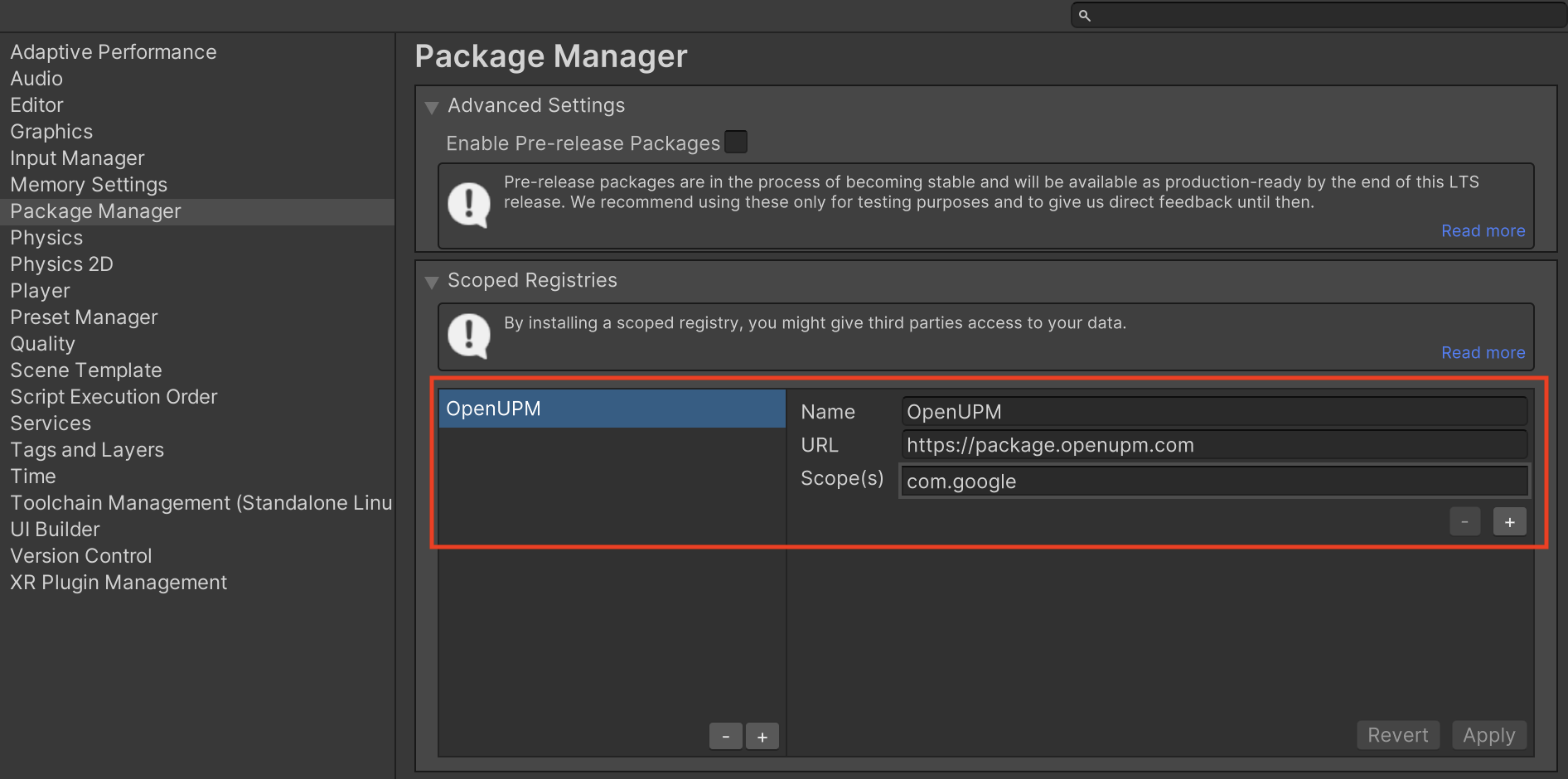
Kemudian, buka Window > Package Manager untuk membuka Unity Package Manager dan pilih My Registries dari menu drop-down.
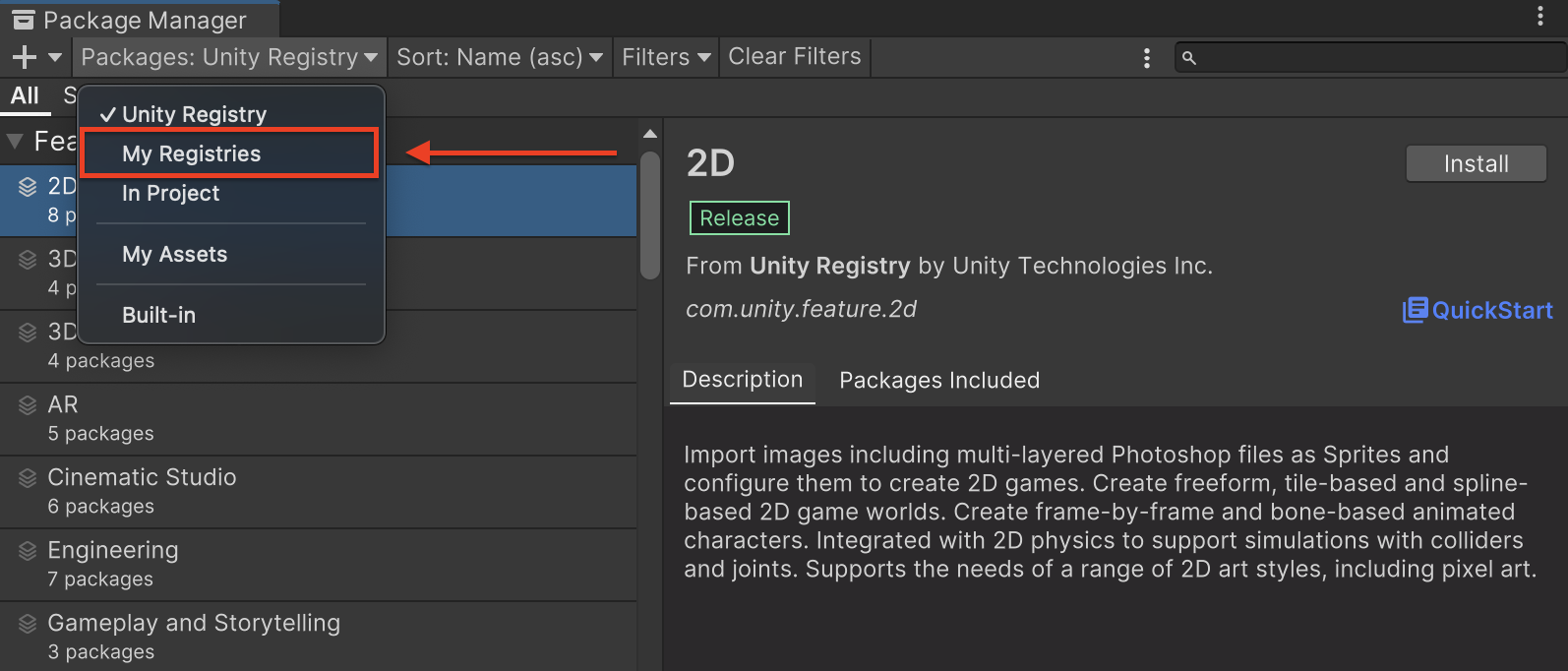
Pilih paket Google Mobile Ads LiftoffMonetize Mediation lalu klik Install.

Paket Unity
Download plugin mediasi Google Mobile Ads versi terbaru untuk
Liftoff Monetize dari link download di
Changelog
dan ekstrak
GoogleMobileAdsLiftoffMonetizeMediation.unitypackage dari file
ZIP.
Di editor project Unity, pilih Assets > Import Package >
Custom Package, lalu temukan file
GoogleMobileAdsLiftoffMonetizeMediation.unitypackage
yang telah Anda download. Pastikan semua file telah dipilih, lalu klik
Impor.
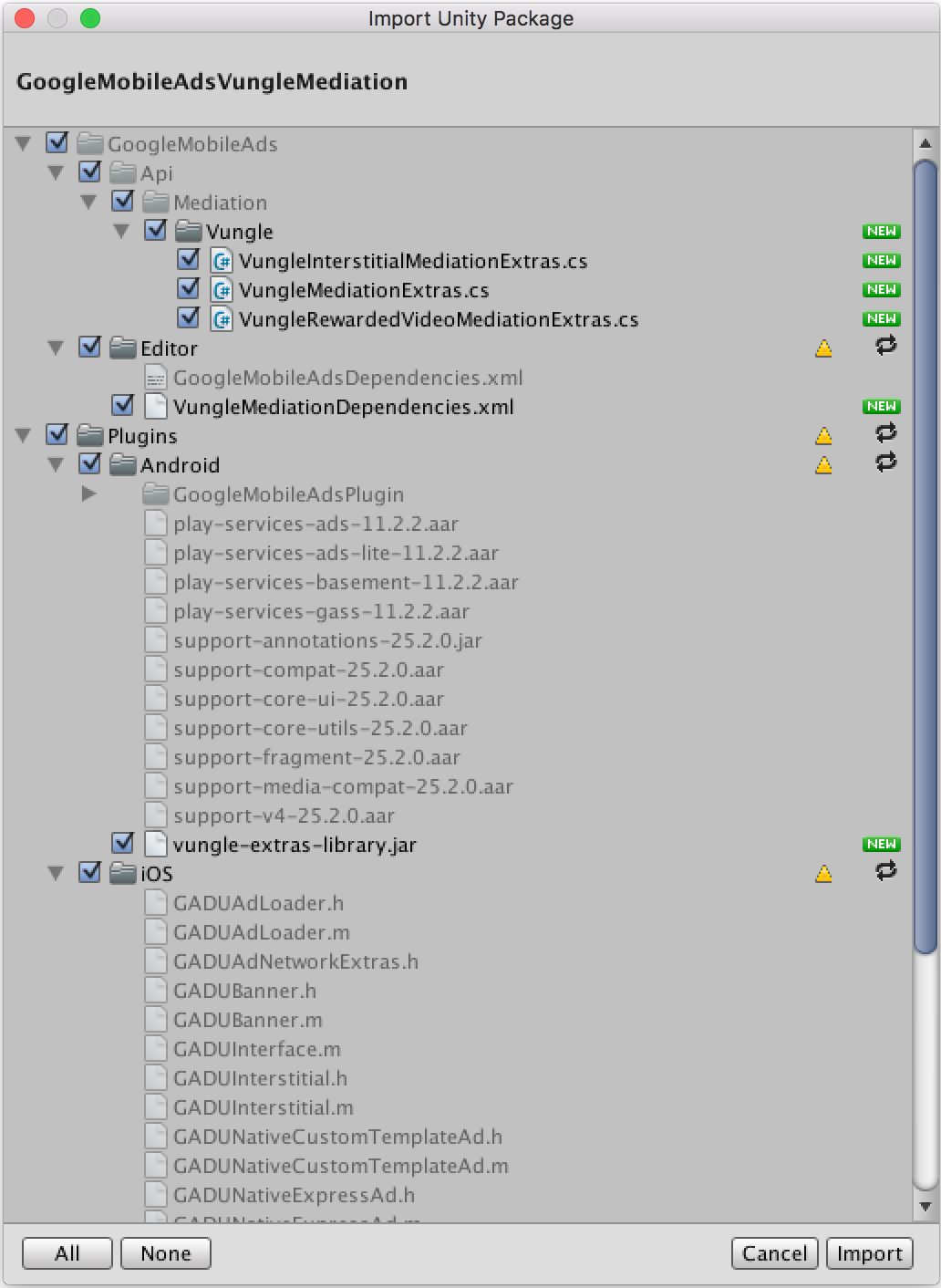
Kemudian, pilih Assets > External Dependency Manager >
Android Resolver > Force Resolve. Library External Dependency Manager
akan melakukan penyelesaian dependensi dari awal dan menyalin
dependensi yang dideklarasikan ke direktori Assets/Plugins/Android aplikasi
Unity Anda.
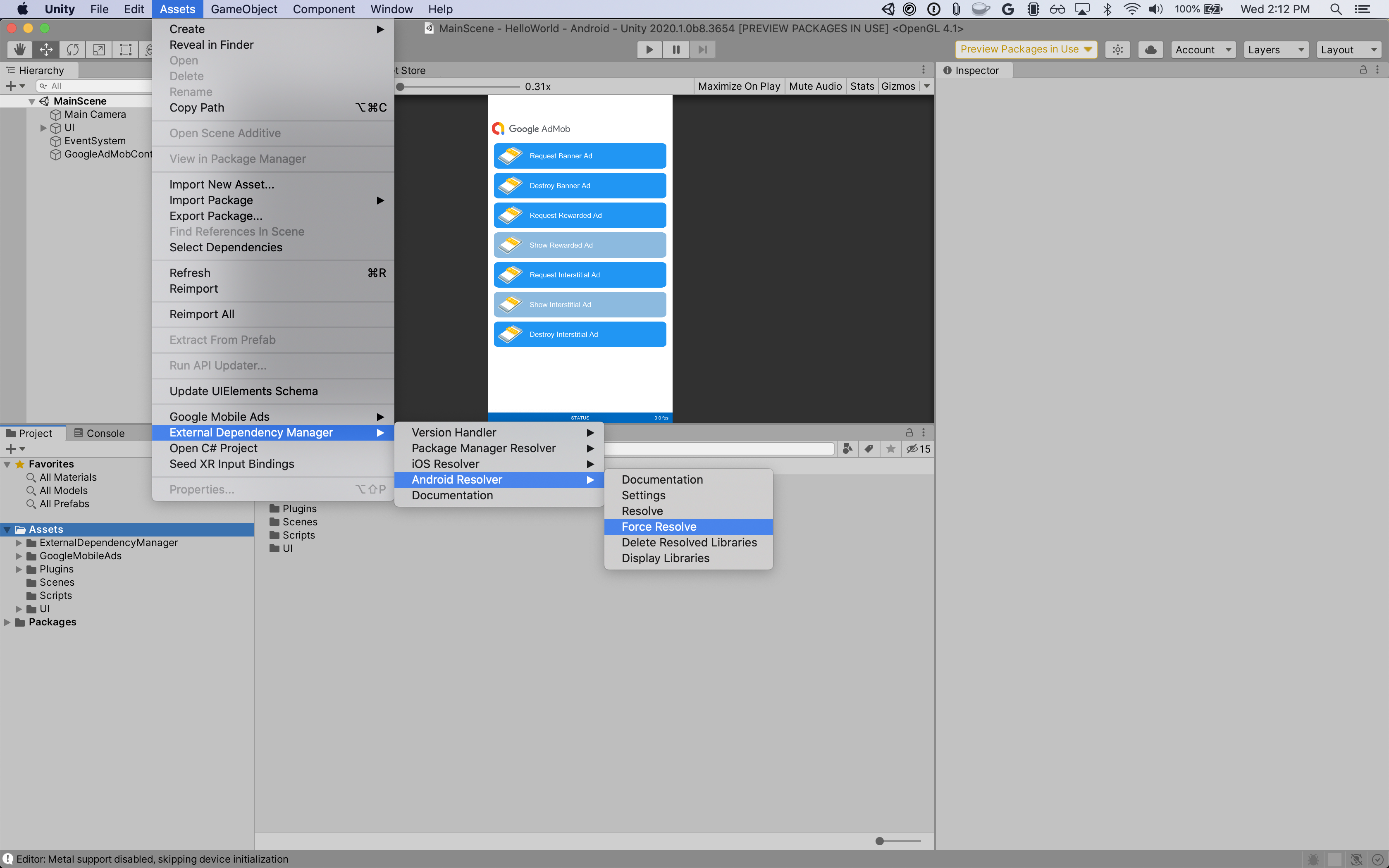
Langkah 4: Terapkan setelan privasi di Vungle SDK
Izin Uni Eropa dan GDPR
Untuk mematuhi Kebijakan Izin Pengguna Uni Eropa Google, Anda harus membuat pengungkapan tertentu kepada pengguna Anda di Wilayah Ekonomi Eropa (EEA), Inggris Raya, dan Swiss, serta mendapatkan izin mereka untuk penggunaan cookie atau penyimpanan lokal lainnya jika diwajibkan secara hukum, dan untuk pengumpulan, pembagian, serta penggunaan data pribadi untuk personalisasi iklan. Kebijakan ini mencerminkan persyaratan dalam ePrivacy Directive dan General Data Protection Regulation (GDPR) Uni Eropa. Anda bertanggung jawab untuk memverifikasi bahwa izin diteruskan ke setiap sumber iklan dalam rantai mediasi Anda. Google tidak dapat meneruskan pilihan izin pengguna ke jaringan tersebut secara otomatis.
Mulai Liftoff Monetize versi plugin Unity 5.2.2, Liftoff Monetize otomatis membaca setelan izin GDPR yang ditetapkan oleh platform pengelolaan izin yang mendukung spesifikasi Izin Tambahan Google, termasuk UMP SDK. Untuk mengetahui informasi selengkapnya, lihat Petunjuk Penerapan yang Direkomendasikan GDPR untuk Android dan iOS.
Hukum privasi negara bagian Amerika Serikat
Hukum privasi negara bagian AS mewajibkan pemberian hak kepada pengguna untuk memilih tidak ikut "penjualan" "informasi pribadi" mereka (sebagaimana istilah tersebut didefinisikan oleh hukum), dengan pilihan tidak ikut yang disediakan melalui link "Jangan Jual Informasi Pribadi Saya" yang terlihat jelas di halaman beranda pihak "penjual". Panduan kepatuhan terhadap hukum privasi negara bagian Amerika Serikat menawarkan kemampuan untuk mengaktifkan pemrosesan data yang dibatasi untuk penayangan iklan Google, tetapi Google tidak dapat menerapkan setelan ini ke setiap jaringan iklan dalam rantai mediasi Anda. Oleh karena itu, Anda harus mengidentifikasi setiap jaringan iklan dalam rangkaian mediasi yang mungkin berpartisipasi dalam penjualan informasi pribadi dan mengikuti panduan dari setiap jaringan tersebut untuk memastikan kepatuhan.
Plugin mediasi Google Mobile Ads untuk Liftoff Monetize mencakup metode untuk meneruskan informasi izin ke Vungle SDK. Contoh kode berikut menunjukkan cara meneruskan informasi izin ke Vungle SDK. Jika Anda memilih untuk memanggil metode ini, sebaiknya lakukan sebelum meminta iklan melalui Google Mobile Ads Unity Plugin.
using GoogleMobileAds.Mediation.LiftoffMonetize.Api;
// ...
LiftoffMonetize.SetCCPAStatus(true);
Lihat petunjuk penerapan yang direkomendasikan CCPA untuk Android dan iOS untuk mengetahui detail selengkapnya dan nilai yang dapat diberikan dalam metode ini.
Langkah 5: Tambahkan kode yang diperlukan
Android
Tidak ada kode tambahan yang diperlukan untuk integrasi Liftoff Monetize.
iOS
Integrasi SKAdNetwork
Ikuti dokumentasi
Liftoff Monetize
untuk menambahkan ID SKAdNetwork ke file Info.plist project Anda.
Langkah 6: Uji penerapan Anda
Mengaktifkan iklan percobaan
Pastikan Anda mendaftarkan perangkat pengujian untuk AdMob dan mengaktifkan mode pengujian di UI Monetize Liftoff.
Memverifikasi iklan percobaan
Untuk memverifikasi bahwa Anda menerima iklan percobaan dari Liftoff Monetize, aktifkan pengujian sumber iklan tunggal di pemeriksa iklan menggunakan sumber iklan Liftoff Monetize (Bidding) dan Liftoff Monetize (Waterfall).
Kode error
Jika adaptor gagal menerima iklan dari Liftoff Monetize, penayang dapat
memeriksa error yang mendasarinya dari respons iklan menggunakan
ResponseInfo di kelas berikut:
Android
| Format | Nama kelas |
|---|---|
| Layar Pembuka Aplikasi (Bidding) | com.google.ads.mediation.vungle.VungleMediationAdapter |
| Iklan di Layar Pembuka Aplikasi (Waterfall) | com.google.ads.mediation.vungle.VungleMediationAdapter |
| Banner (Bidding) | com.google.ads.mediation.vungle.VungleMediationAdapter |
| Banner (Waterfall) | com.vungle.mediation.VungleInterstitialAdapter |
| Interstisial (Bidding) | com.google.ads.mediation.vungle.VungleMediationAdapter |
| Interstisial (Waterfall) | com.vungle.mediation.VungleInterstitialAdapter |
| Reward (Bidding) | com.google.ads.mediation.vungle.VungleMediationAdapter |
| Reward (Waterfall) | com.vungle.mediation.VungleAdapter |
| Interstisial Reward (Bidding) | com.google.ads.mediation.vungle.VungleMediationAdapter |
| Interstisial Reward (Waterfall) | com.google.ads.mediation.vungle.VungleMediationAdapter |
iOS
| Format | Nama kelas |
|---|---|
| Layar Pembuka Aplikasi (Bidding) | GADMediationAdapterVungle |
| Iklan di Layar Pembuka Aplikasi (Waterfall) | GADMediationAdapterVungle |
| Banner (Bidding) | GADMediationAdapterVungle |
| Banner (Waterfall) | GADMAdapterVungleInterstitial |
| Interstisial (Bidding) | GADMediationAdapterVungle |
| Interstisial (Waterfall) | GADMAdapterVungleInterstitial |
| Reward (Bidding) | GADMediationAdapterVungle |
| Reward (Waterfall) | GADMAdapterVungleRewardBasedVideoAd |
| Interstisial Reward (Bidding) | GADMediationAdapterVungle |
| Interstisial Reward (Waterfall) | GADMediationAdapterVungle |
Berikut adalah kode dan pesan yang ditampilkan oleh adaptor Liftoff Monetize saat iklan gagal dimuat:
Android
| Kode error | Alasan |
|---|---|
| 101 | Parameter server tidak valid (misalnya, ID aplikasi atau ID penempatan). |
| 102 | Ukuran banner yang diminta tidak dipetakan ke ukuran iklan Liftoff Monetize yang valid. |
| 103 | Liftoff Monetize memerlukan konteks Activity untuk meminta
iklan. |
| 104 | Vungle SDK tidak dapat memuat beberapa iklan untuk ID penempatan yang sama. |
| 105 | Vungle SDK gagal diinisialisasi. |
| 106 | Vungle SDK menampilkan callback pemuatan yang berhasil, tetapi Banners.getBanner() atau Vungle.getNativeAd() menampilkan null. |
| 107 | SDK Vungle belum siap memutar iklan. |
| 108 | SDK Vungle menampilkan token bidding yang tidak valid. |
iOS
| Kode error | Alasan |
|---|---|
| 101 | Parameter server tidak valid (misalnya, ID aplikasi atau ID penempatan). |
| 102 | Iklan sudah dimuat untuk konfigurasi jaringan ini. Vungle SDK tidak dapat memuat iklan kedua untuk ID penempatan yang sama. |
| 103 | Ukuran iklan yang diminta tidak sesuai dengan ukuran banner yang didukung Liftoff Monetize. |
| 104 | SDK Vungle tidak dapat merender iklan banner. |
| 105 | Vungle SDK hanya mendukung pemuatan 1 iklan banner dalam satu waktu, terlepas dari ID penempatan. |
| 106 | SDK Vungle mengirimkan callback yang menyatakan bahwa iklan tidak dapat diputar. |
| 107 | SDK Vungle belum siap memutar iklan. |
Untuk error yang berasal dari Vungle SDK, lihat Kode Error: Vungle SDK untuk iOS dan Android.
Log Perubahan Plugin Mediasi Unity Liftoff Monetize
Versi 5.5.0 (Sedang dalam proses)
Versi 5.4.1
- Mendukung Liftoff Monetize Android adapter versi 7.5.1.1.
- Mendukung adaptor iOS Liftoff Monetize versi 7.6.0.0.
- Dibuat dan diuji dengan Plugin Google Mobile Ads Unity versi 10.5.0.
Versi 5.4.0
- Mendukung Liftoff Monetize Android adapter versi 7.5.1.0.
- Mendukung adaptor iOS Liftoff Monetize versi 7.6.0.0.
- Dibuat dan diuji dengan Plugin Google Mobile Ads Unity versi 10.5.0.
Versi 5.3.5
- Mendukung Liftoff Monetize Android adapter versi 7.5.1.0.
- Mendukung adaptor iOS Liftoff Monetize versi 7.5.3.0.
- Dibuat dan diuji dengan Plugin Google Mobile Ads Unity versi 10.4.2.
Versi 5.3.4
- Mendukung Liftoff Monetize Android adapter versi 7.5.0.1.
- Mendukung Liftoff Monetize iOS adapter versi 7.5.2.0.
- Dibuat dan diuji dengan Plugin Google Mobile Ads Unity versi 10.3.0.
Versi 5.3.3
- Memperbaiki masalah saat penginstalan melalui OpenUPM menyebabkan plugin tidak mengimpor paket dengan benar.
Versi 5.3.2
- Memperbaiki masalah saat penginstalan melalui OpenUPM menyebabkan plugin tidak mengimpor paket dengan benar.
Versi 5.3.1
- Mendukung adaptor Android Liftoff Monetize versi 7.5.0.0.
- Mendukung Liftoff Monetize iOS adapter versi 7.5.1.0.
- Dibuat dan diuji dengan Plugin Google Mobile Ads Unity versi 10.1.0.
Versi 5.3.0
- Mendukung adaptor Android Liftoff Monetize versi 7.5.0.0.
- Mendukung Liftoff Monetize iOS adapter versi 7.5.0.0.
- Dibuat dan diuji dengan Plugin Google Mobile Ads Unity versi 10.0.0.
Versi 5.2.6
- Mendukung Liftoff Monetize Android adapter versi 7.4.3.1.
- Mendukung Liftoff Monetize iOS adapter versi 7.4.5.0.
- Dibuat dan diuji dengan Plugin Google Mobile Ads Unity versi 10.0.0.
Versi 5.2.5
- Mendukung Liftoff Monetize Android adapter versi 7.4.3.1.
- Mendukung adaptor iOS Liftoff Monetize versi 7.4.4.1.
- Dibuat dan diuji dengan Plugin Google Mobile Ads Unity versi 10.0.0.
Versi 5.2.4
- Mendukung Liftoff Monetize Android adapter versi 7.4.3.0.
- Mendukung Liftoff Monetize iOS adapter versi 7.4.4.0.
- Dibuat dan diuji dengan Plugin Google Mobile Ads Unity versi 9.5.0.
Versi 5.2.3
- Mendukung Liftoff Monetize Android adapter versi 7.4.2.0.
- Mendukung adaptor iOS Liftoff Monetize versi 7.4.3.0.
- Dibuat dan diuji dengan Plugin Google Mobile Ads Unity versi 9.5.0.
Versi 5.2.2
- Mendukung Liftoff Monetize Android adapter versi 7.4.2.0.
- Mendukung adaptor iOS Liftoff Monetize versi 7.4.2.0.
- Dibuat dan diuji dengan Plugin Google Mobile Ads Unity versi 9.4.0.
Versi 5.2.1
- Mengganti nama
DummyClientmenjadiPlaceholderClient. - Mendukung Liftoff Monetize Android adapter versi 7.4.0.1.
- Mendukung adaptor iOS Liftoff Monetize versi 7.4.0.1.
- Dibuat dan diuji dengan Plugin Google Mobile Ads Unity versi 9.2.0.
Versi 5.2.0
- Mendukung adaptor Android Liftoff Monetize versi 7.4.0.0.
- Mendukung adaptor iOS Liftoff Monetize versi 7.4.0.0.
- Dibuat dan diuji dengan Plugin Google Mobile Ads Unity versi 9.1.1.
Versi 5.1.1
- Mendukung adaptor Android Liftoff Monetize versi 7.3.2.0.
- Mendukung Liftoff Monetize iOS adapter versi 7.3.2.0.
- Dibuat dan diuji dengan Plugin Google Mobile Ads Unity versi 9.1.0.
Versi 5.1.0
- Memperbaiki
NullPointerExceptionyang menyebabkan kegagalan build saat diekspor sebagai project Android. - Memperbarui API privasi:
- Menghapus metode
UpdateConsentStatus()danUpdateCCPAStatus(). - Menghapus enum
VungleConsentStatusdanVungleCCPAStatus. - Memperbarui metode
SetGDPRStatus(bool)menjadiSetGDPRStatus(bool, String).
- Menghapus metode
- Menghapus metode berikut dari class
LiftoffMonetizeMediationExtras:SetAllPlacements(String[])SetSoundEnabled(bool)
- Mendukung adaptor Android Liftoff Monetize versi 7.3.1.0.
- Mendukung adaptor iOS Liftoff Monetize versi 7.3.1.0.
- Dibuat dan diuji dengan Plugin Google Mobile Ads Unity versi 9.1.0.
Versi 5.0.0
- Peringatan definisi duplikat untuk
MediationExtrastelah diperbaiki. - Mendukung adaptor Android Liftoff Monetize versi 7.1.0.0.
- Mendukung Liftoff Monetize iOS adapter versi 7.2.1.1.
- Dibuat dan diuji dengan Plugin Google Mobile Ads Unity versi 8.7.0.
Versi 4.0.0
- Plugin mediasi Unity yang diubah mereknya dari Vungle menjadi Liftoff Monetize.
- Memindahkan konten adaptor ke
GoogleMobileAds/Mediation/LiftoffMonetize/. - Namespace adaptor yang di-refactor untuk menggunakan
GoogleMobileAds.Mediation.LiftoffMonetize. - Menambahkan metode berikut ke class
LiftoffMonetize:SetGDPRStatus(bool)SetGDPRMessageVersion(String)SetCCPAStatus(bool)
- Mendukung Liftoff Monetize Android adapter versi 6.12.1.1.
- Mendukung adaptor iOS Liftoff Monetize versi 7.0.1.0.
- Dibuat dan diuji dengan Plugin Google Mobile Ads Unity versi 8.4.1.
Versi 3.9.2
- Memperbarui class
Vungle:- Menambahkan metode
UpdateCCPAStatus(VungleCCPAStatus). - Menghapus metode
GetCurrentConsentStatus(). - Menghapus metode
GetCurrentConsentMessageVersion().
- Menambahkan metode
- Mendukung Vungle Android Adapter versi 6.12.1.0.
- Mendukung Vungle iOS Adapter versi 6.12.2.0.
- Dibuat dan diuji dengan Plugin Google Mobile Ads Unity versi 7.4.1.
Versi 3.9.1
- Mendukung Vungle Android Adapter versi 6.12.1.0.
- Mendukung Vungle iOS adapter versi 6.12.1.1.
- Dibuat dan diuji dengan Plugin Google Mobile Ads Unity versi 7.4.0.
Versi 3.9.0
- Mendukung Vungle Android Adapter versi 6.12.0.0.
- Mendukung Vungle iOS Adapter versi 6.12.0.0.
- Dibuat dan diuji dengan Plugin Google Mobile Ads Unity versi 7.2.0.
Versi 3.8.2
- Mendukung Vungle Android Adapter versi 6.11.0.2.
- Mendukung Vungle iOS Adapter versi 6.11.0.1.
- Dibuat dan diuji dengan Plugin Google Mobile Ads Unity versi 7.1.0.
Versi 3.8.1
- Mendukung Vungle Android adapter versi 6.11.0.1.
- Mendukung Vungle iOS Adapter versi 6.11.0.0.
- Dibuat dan diuji dengan Plugin Google Mobile Ads Unity versi 7.0.2.
Versi 3.8.0
- Mendukung Vungle Android Adapter versi 6.11.0.0.
- Mendukung Vungle iOS Adapter versi 6.11.0.0.
- Dibuat dan diuji dengan Plugin Google Mobile Ads Unity versi 7.0.0.
Versi 3.7.5
- Mendukung Vungle Android Adapter versi 6.10.5.0.
- Mendukung Vungle iOS Adapter versi 6.10.6.1.
- Dibuat dan diuji dengan Plugin Google Mobile Ads Unity versi 7.0.0.
Versi 3.7.4
- Mendukung Vungle Android adapter versi 6.10.4.0.
- Mendukung Vungle iOS Adapter versi 6.10.6.1.
- Dibuat dan diuji dengan Plugin Google Mobile Ads Unity versi 7.0.0.
Versi 3.7.3
- Mendukung Vungle Android Adapter versi 6.10.3.0.
- Mendukung Vungle iOS adapter versi 6.10.5.1.
Versi 3.7.2
- Mendukung Vungle Android adapter versi 6.10.2.1.
- Mendukung Vungle iOS adapter versi 6.10.5.1.
Versi 3.7.1
- Mendukung Vungle Android Adapter versi 6.10.2.0.
- Mendukung Vungle iOS Adapter versi 6.10.4.0.
Versi 3.7.0
- Mendukung Vungle Android Adapter versi 6.10.2.0.
- Mendukung Vungle iOS adapter versi 6.10.3.0.
Versi 3.6.0
- Mendukung Vungle Android Adapter versi 6.9.1.1.
- Mendukung Vungle iOS adapter versi 6.9.2.0.
Versi 3.5.1
- Mendukung Vungle Android Adapter versi 6.8.1.0.
- Mendukung Vungle iOS adapter versi 6.8.1.0.
Versi 3.5.0
- Mendukung Vungle Android adapter versi 6.8.0.0.
- Mendukung Vungle iOS adapter versi 6.8.0.0.
Versi 3.4.1
- Mendukung Vungle Android Adapter versi 6.7.1.0.
- Mendukung Vungle iOS adapter versi 6.7.1.0.
Versi 3.4.0
- Mendukung Vungle Android Adapter versi 6.7.0.0.
- Mendukung Vungle iOS adapter versi 6.7.0.0.
Versi 3.3.1
- Mengemas ulang
vungle-extras-library.jarkevungle-unity-android-library.aar, menggunakan build.aaruntuk mendukung Unity 2020.- Saat mengupgrade ke versi ini, hapus
vungle-extras-library.jardari project Anda.
- Saat mengupgrade ke versi ini, hapus
- Mendukung Vungle Android adapter versi 6.5.3.0.
- Mendukung adaptor Vungle iOS versi 6.5.3.0.
Versi 3.3.0
- Mendukung Vungle Android adapter versi 6.5.3.0.
- Mendukung adaptor Vungle iOS versi 6.5.3.0.
Versi 3.2.0
- Mendukung Vungle Android adapter versi 6.4.11.1.
- Mendukung Vungle iOS adapter versi 6.4.6.0.
Versi 3.1.4
- Mendukung adaptor Android versi 6.3.24.1.
- Mendukung adaptor iOS versi 6.3.2.3.
Versi 3.1.3
- Mendukung adaptor Android versi 6.3.24.1.
- Mendukung adaptor iOS versi 6.3.2.2.
Versi 3.1.2
- Memperbarui plugin untuk mendukung Rewarded API beta terbuka yang baru.
- Mendukung adaptor Android versi 6.3.24.1.
- Mendukung adaptor iOS versi 6.3.2.1.
Versi 3.1.1
- Mendukung adaptor Android versi 6.3.24.0.
- Mendukung adaptor iOS versi 6.3.2.0.
- Memperbarui metode
Vungle.UpdateConsentStatus()untuk membuat parameterconsentMessageVersionmenjadi opsional. NilaiconsentMessageVersionkini diabaikan untuk iOS. Vungle.GetCurrentConsentMessageVersion()tidak digunakan lagi untuk iOS.
Versi 3.1.0
- Mendukung adaptor Android versi 6.3.17.0.
- Mendukung adaptor iOS versi 6.3.0.0.
- Memperbarui metode
Vungle.UpdateConsentStatus()untuk mengambil parameterStringtambahan untuk versi pesan izin yang disediakan penayang. - Menambahkan metode
Vungle.GetCurrentConsentMessageVersion()untuk mendapatkan versi pesan izin yang disediakan penayang.
Versi 3.0.1
- Mendukung Android adapter versi 6.2.5.1.
- Mendukung adaptor iOS versi 6.2.0.3.
Versi 3.0.0
- Mendukung adaptor Android versi 6.2.5.0.
- Mendukung adaptor iOS versi 6.2.0.2.
- Menambahkan metode berikut:
- Metode
Vungle.UpdateConsentStatus()untuk menetapkan status izin yang akan dicatat di Vungle SDK. Vungle.GetCurrentConsentStatus()untuk mendapatkan status izin pengguna saat ini.
- Metode
Versi 2.0.0
- Mendukung Android adapter versi 5.3.2.1.
- Mendukung adaptor iOS versi 6.2.0.0.
Versi 1.1.0
- Mendukung Android adapter versi 5.3.2.1.
- Mendukung adaptor iOS versi 5.4.0.0.
Versi 1.0.0
- Rilis pertama!
- Mendukung adaptor Android versi 5.3.0.0.
- Mendukung adaptor iOS versi 5.3.0.0.
